HP Color LaserJet Pro MFP M274 User Guide [pl]

Color LaserJet Pro MFP M274
Podręcznik użytkownika
www.hp.com/support/colorljM274MFP

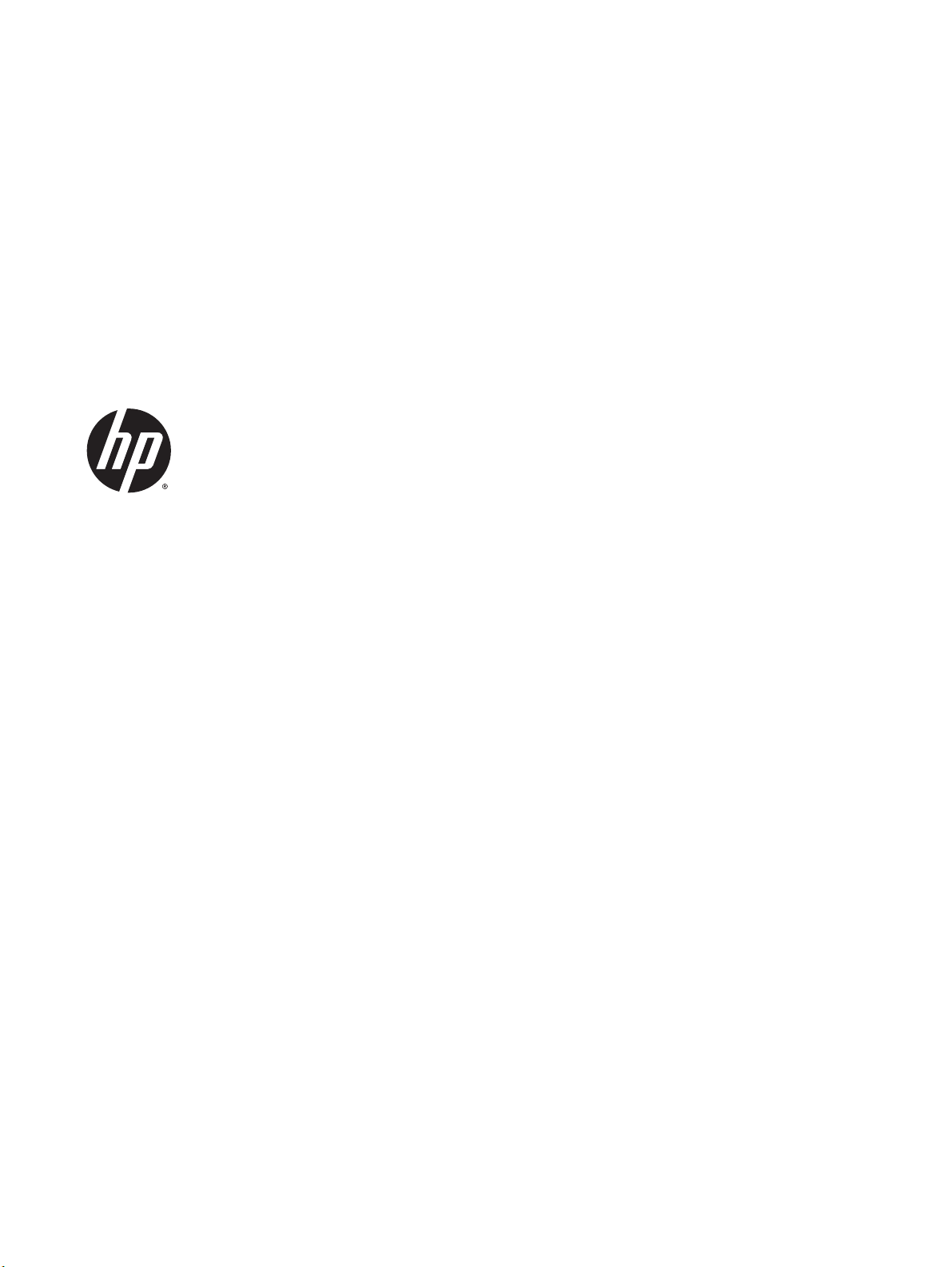
HP Color LaserJet Pro MFP M274
Podręcznik użytkownika
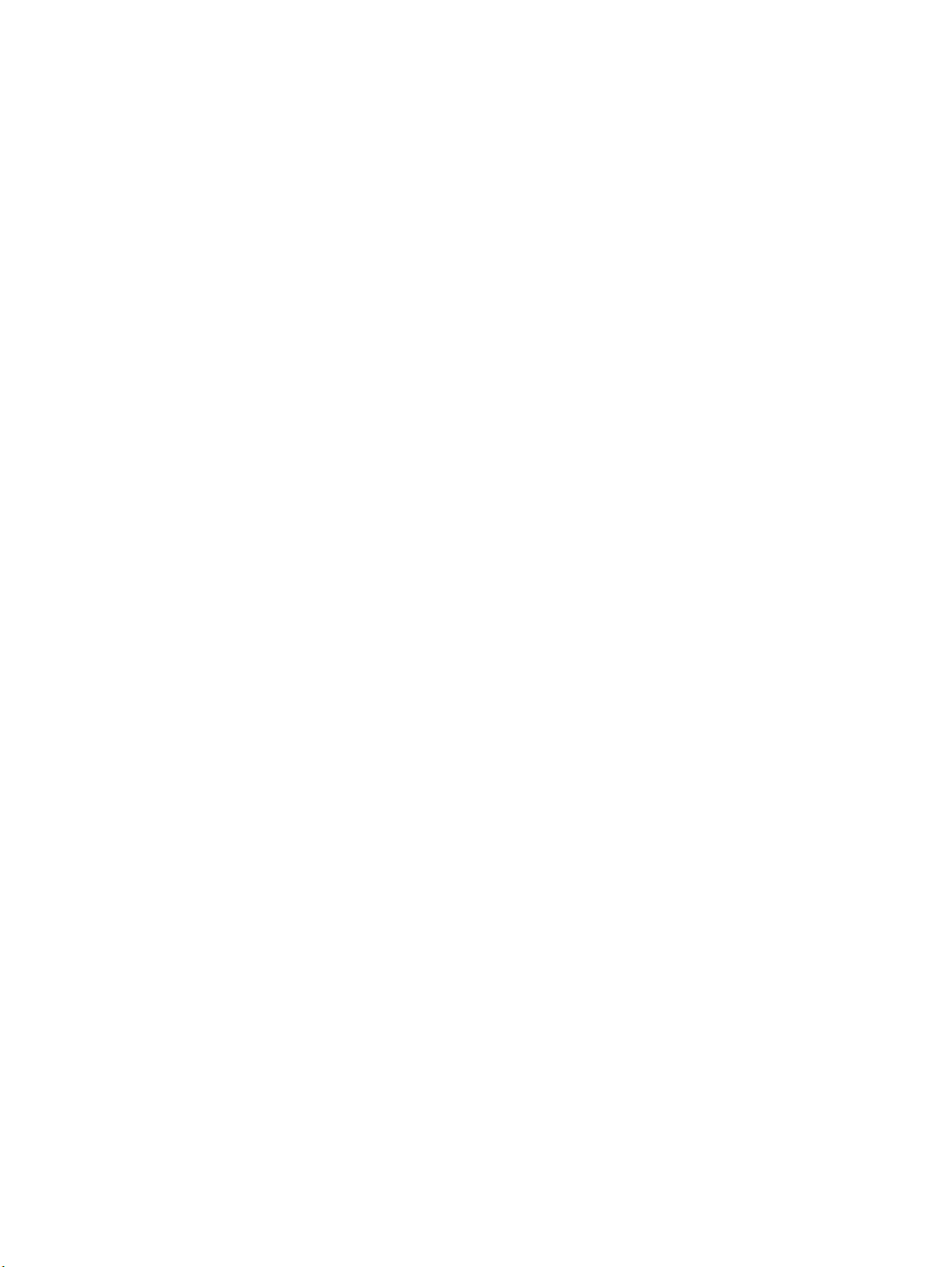
Prawa autorskie i licencja
© 2015 Copyright HP Development Company,
L.P.
Powielanie, adaptacja lub tłumaczenie bez
wcześniejszej pisemnej zgody jest zabronione,
z wyjątkiem przypadków dozwolonych przez
prawo autorskie.
Przedstawione tu informacje mogą ulec
zmianie bez wcześniejszego powiadomienia.
Jedynymi gwarancjami na produkty i usługi
firmy HP są gwarancje wyrażone w formie
oświadczeń dołączonych do tych produktów
i usług. Żaden zapis w niniejszym dokumencie
nie może być interpretowany jako gwarancja
dodatkowa. Firma HP nie ponowi żadnej
odpowiedzialności za jakiekolwiek braki
techniczne lub błędy redakcyjne w niniejszym
dokumencie.
Edition 1, 10/2015
Znaki handlowe
®
, Adobe Photoshop®, Acrobat® i
Adobe
PostScript
®
są znakami towarowymi firmy
Adobe Systems Incorporated.
Apple i logo Apple są znakami towarowymi
firmy Apple Computer Inc. zarejestrowanymi w
Stanach Zjednoczonych i innych krajach/
regionach. iPod jest znakiem towarowym
formy Apple Computer Inc. iPod służy do
kopiowania materiału dozwolonego lub na
zasadach określonych przez posiadacza praw
autorskich. Nie kradnij muzyki.
Microsoft®, Windows®, Windows® XP i Windows
Vista® są znakami towarowymi firmy Microsoft
Corporation zastrzeżonymi w Stanach
Zjednoczonych.
®
jest zastrzeżonym znakiem towarowym
UNIX
organizacji The Open Group.
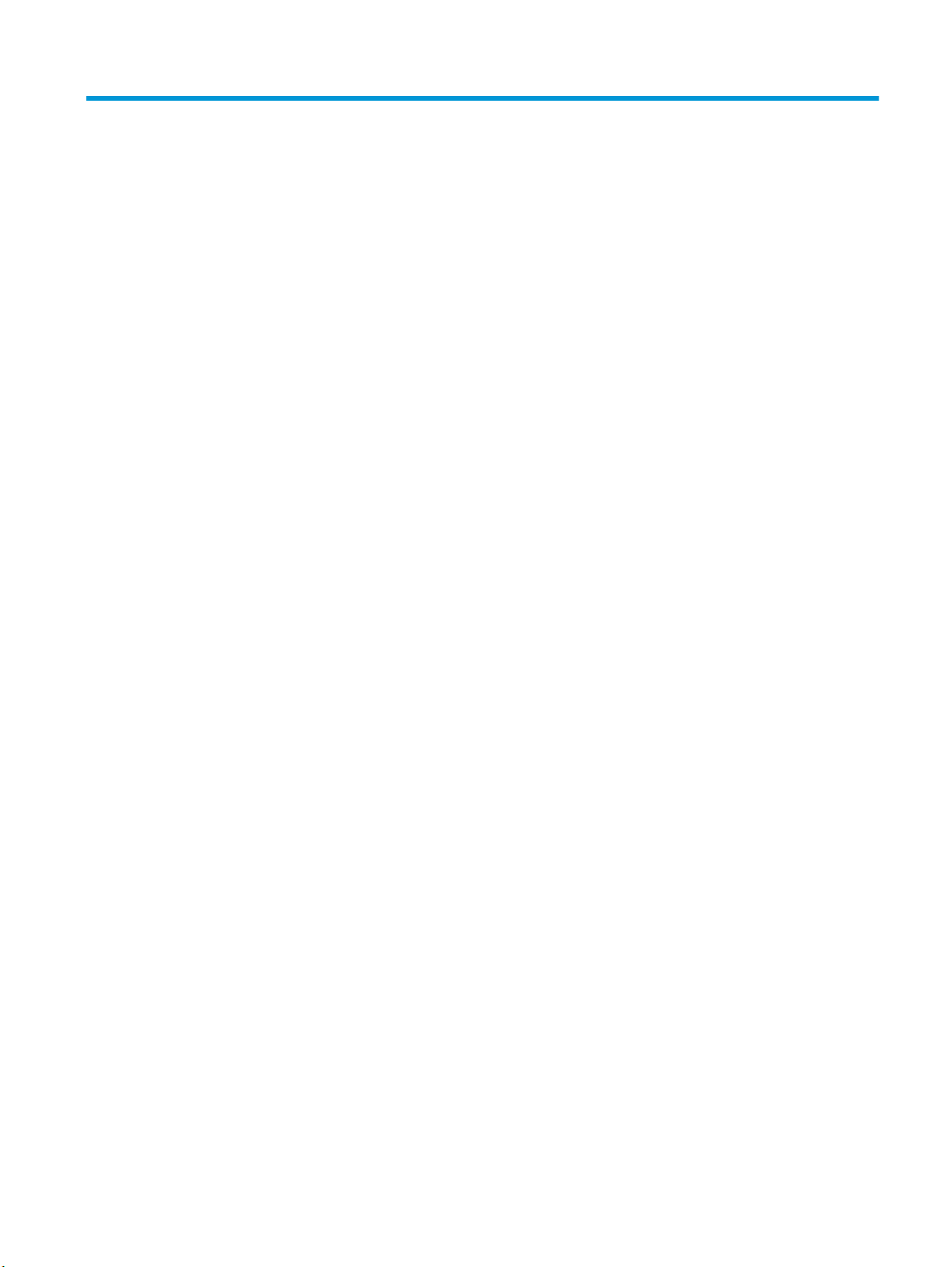
Spis treści
1 Opis produktu ............................................................................................................................................... 1
Widoki urządzenia ................................................................................................................................................. 2
Widok urządzenia z przodu ................................................................................................................. 2
Widok produktu z tyłu ......................................................................................................................... 3
Widok panelu sterowania .................................................................................................................... 4
Układ ekranu głównego .................................................................................................... 4
Korzystanie z dotykowego panelu sterowania ................................................................ 5
Parametry urządzenia ........................................................................................................................................... 7
Wprowadzenie ..................................................................................................................................... 7
Dane techniczne .................................................................................................................................. 7
Obsługiwane systemy operacyjne ...................................................................................................... 8
Rozwiązania do druku mobilnego .................................................................................................... 10
Wymiary urządzenia .......................................................................................................................... 10
Zużycie energii, parametry elektryczne i poziom głośności ............................................................ 11
Zakres środowiska pracy .................................................................................................................. 11
Konfiguracja sprzętu i instalacja oprogramowania ............................................................................................ 12
2 Podajniki papieru ........................................................................................................................................ 13
Włóż papier do otworu na pojedyncze arkusze (podajnik 1) .............................................................................. 14
Wprowadzenie ................................................................................................................................... 14
Wkładanie papieru do otworu na pojedyncze arkusze .................................................................... 14
Ładowanie koperty do priorytetowego otworu drukowania pojedynczych arkuszy (podajnik 1) .. 15
Orientacja papieru w podajniku 1 ..................................................................................................... 16
Załaduj papier do podajnika 2 ............................................................................................................................. 18
Wprowadzenie ................................................................................................................................... 18
Załaduj papier do podajnika 2 ........................................................................................................... 18
Załaduj koperty do podajnika 2 ........................................................................................................ 20
Orientacja papieru w podajniku 2 ..................................................................................................... 22
3 Materiały eksploatacyjne, akcesoria i podzespoły ......................................................................................... 25
Zamawianie materiałów eksploatacyjnych, akcesoriów i części zamiennych ................................................... 26
PLWW iii
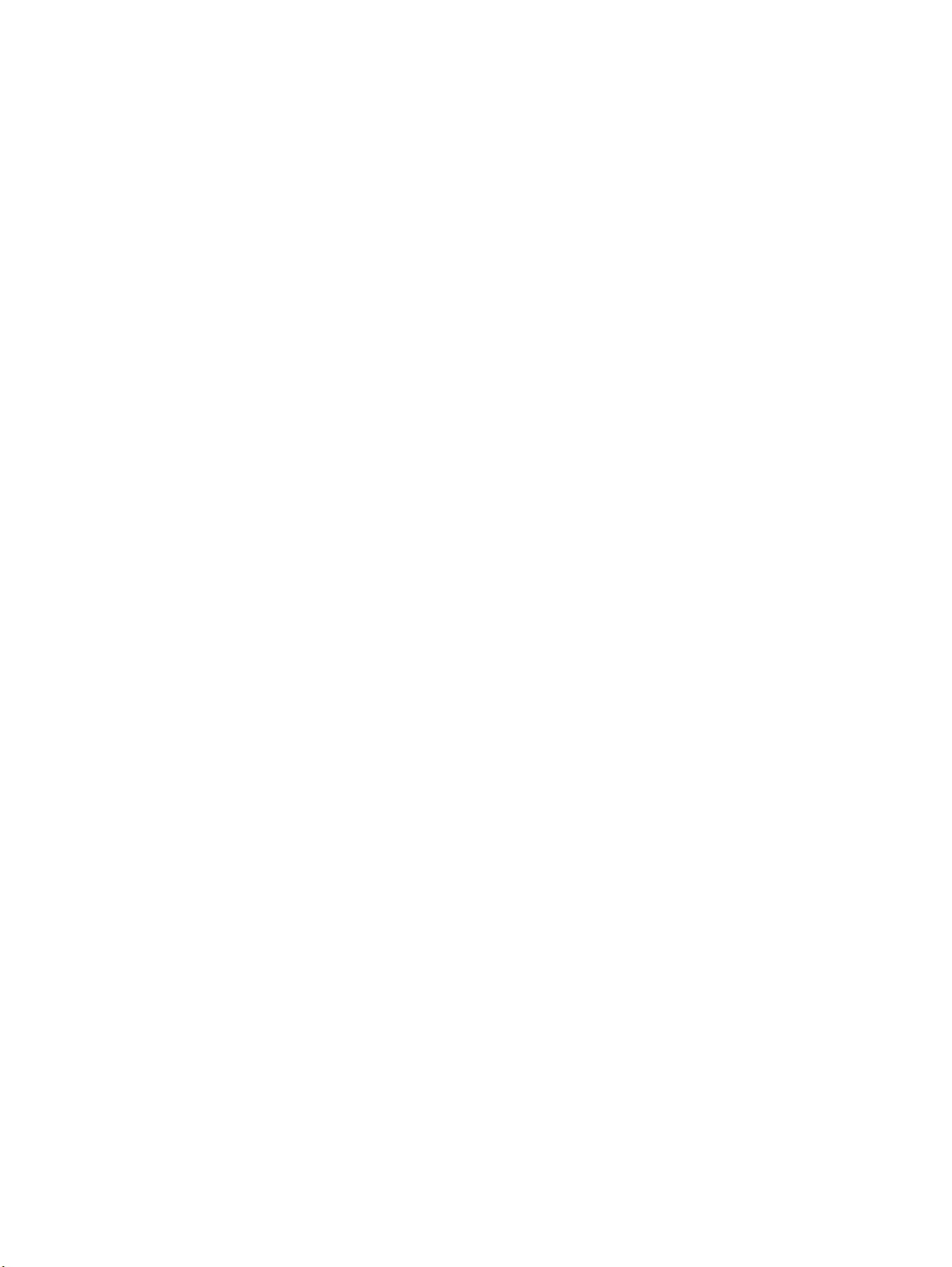
Zamawianie ....................................................................................................................................... 26
Materiały eksploatacyjne i akcesoria ............................................................................................... 26
Części do samodzielnej naprawy przez klienta ................................................................................ 27
Wymiana kaset z tonerem ................................................................................................................................... 28
Wprowadzenie ................................................................................................................................... 28
Wyjmowanie i wymiana kaset tonera ............................................................................................... 29
4 Drukowanie ................................................................................................................................................. 35
Zadania drukowania w systemie Windows ......................................................................................................... 36
Sposób skanowania (Windows) ........................................................................................................ 36
Ręczne drukowanie po obu stronach (Windows) ............................................................................. 37
Drukowanie wielu stron na jednym arkuszu (Windows) .................................................................. 38
Wybór rodzaj papieru (Windows) ...................................................................................................... 38
Zadania drukowania (Mac OS X) .......................................................................................................................... 39
Sposób drukowania (OS X) ................................................................................................................ 39
Ręczne drukowanie na obu stronach (OS X) ..................................................................................... 39
Drukowanie wielu stron na jednym arkuszu (OS X) ......................................................................... 39
Wybór rodzaju papieru (OS X). .......................................................................................................... 39
Drukowanie dla urządzeń przenośnych .............................................................................................................. 41
Wprowadzenie ................................................................................................................................... 41
HP ePrint za pośrednictwem poczty e-mail ..................................................................................... 41
oprogramowanie HP ePrint ............................................................................................................... 42
AirPrint ............................................................................................................................................... 42
Wbudowane rozwiązanie druku w systemie Android ....................................................................... 43
Drukowanie z urządzenia USB ............................................................................................................................. 44
5 Kopiuj ......................................................................................................................................................... 45
Kopiowanie .......................................................................................................................................................... 46
Kopiowanie po obu stronach (dwustronne) ........................................................................................................ 47
Ręczne kopiowanie po obu stronach ................................................................................................ 47
6 Skanuj ........................................................................................................................................................ 49
Skanowanie za pomocą oprogramowania HP Scan (system Windows) ............................................................. 50
Skanowanie za pomocą oprogramowania HP Scan (OS X) ................................................................................. 51
Skanowanie na dysk flash USB ............................................................................................................................ 52
Konfiguracja funkcji skanowania do folderu sieciowego ................................................................................... 53
Wprowadzenie ................................................................................................................................... 53
Korzystanie z Kreatora skanowania do folderu sieciowego (Windows) .......................................... 53
Konfiguracja funkcji skanowania do folderu sieciowego z użyciem wbudowanego serwera
internetowego HP (Windows) ........................................................................................................... 53
iv PLWW

Konfiguracja funkcji skanowania do folderu sieciowego w komputerze Mac ................................. 54
Skanowanie, by zapisać folderze sieciowym ...................................................................................................... 56
Konfiguracja funkcji Skanuj do poczty e-mail ..................................................................................................... 57
Wprowadzenie ................................................................................................................................... 57
Korzystanie z Kreatora skanowania do poczty e-mail (Windows) ................................................... 57
Konfiguracja funkcji skanowania do poczty e-mail z użyciem wbudowanego serwera
internetowego HP (Windows) ........................................................................................................... 58
Konfiguracja funkcji skanowania do poczty e-mail w komputerze Mac .......................................... 59
Skanowanie do wiadomości e-mail ..................................................................................................................... 61
Dodatkowe zadania skanowania ........................................................................................................................ 62
7 Zarządzanie urządzeniem ............................................................................................................................. 63
Korzystanie aplikacji dostępnych w ramach Usług sieciowych HP .................................................................... 64
Zmiana typu połączenia (Windows) .................................................................................................................... 65
Zaawansowana konfiguracja przy użyciu wbudowanego serwera internetowego HP (EWS) oraz
Przybornika urządzeń HP (Windows) .................................................................................................................. 66
Zaawansowana konfiguracja przy użyciu programu HP Utility dla systemu OS X ............................................ 69
Otwieranie aplikacji HP Utility ........................................................................................................... 69
Funkcje HP Utility .............................................................................................................................. 69
Konfigurowanie ustawień sieci IP ....................................................................................................................... 71
Wprowadzenie ................................................................................................................................... 71
Oświadczenie dotyczące udostępniania drukarki ............................................................................ 71
Wyświetlanie lub zmiana ustawień sieciowych ................................................................................ 71
Zmiana nazwy urządzenia w sieci ..................................................................................................... 71
Ręczna konfiguracja parametrów TCP/IP IPv4 z panelu sterowania urządzenia ............................ 72
Funkcje zabezpieczające urządzenia .................................................................................................................. 73
Wprowadzenie ................................................................................................................................... 73
Przypisywanie lub zmiana hasła do urządzenia za pomocą wbudowanego serwera
internetowego HP ............................................................................................................................. 73
Ustawienia ekonomiczne .................................................................................................................................... 74
Wprowadzenie ................................................................................................................................... 74
Drukowanie przy użyciu ustawienia EconoMode ............................................................................. 74
Skonfiguruj ustawienie Tryb uśpie
Ustaw opóźnienie wyłączenie i skonfiguruj urządzenie tak, aby zużywało 1 watt lub mniej
mocy .................................................................................................................................................. 74
Konfiguracja ustawienia opóźnienia wyłączania ............................................................................. 75
HP Web Jetadmin ................................................................................................................................................. 76
Aktualizacja oprogramowania sprzętowego ...................................................................................................... 77
Metoda 1: Aktualizacja oprogramowania sprzętowego przy użyciu panelu sterowania ................ 77
Metoda 2: Aktualizacja oprogramowania sprzętowego przy użyciu Narzędzia aktualizacji
oprogramowania sprzętowego ........................................................................................................ 78
nia/automatyczne wyłąc
zenie po ............................................. 74
PLWW v
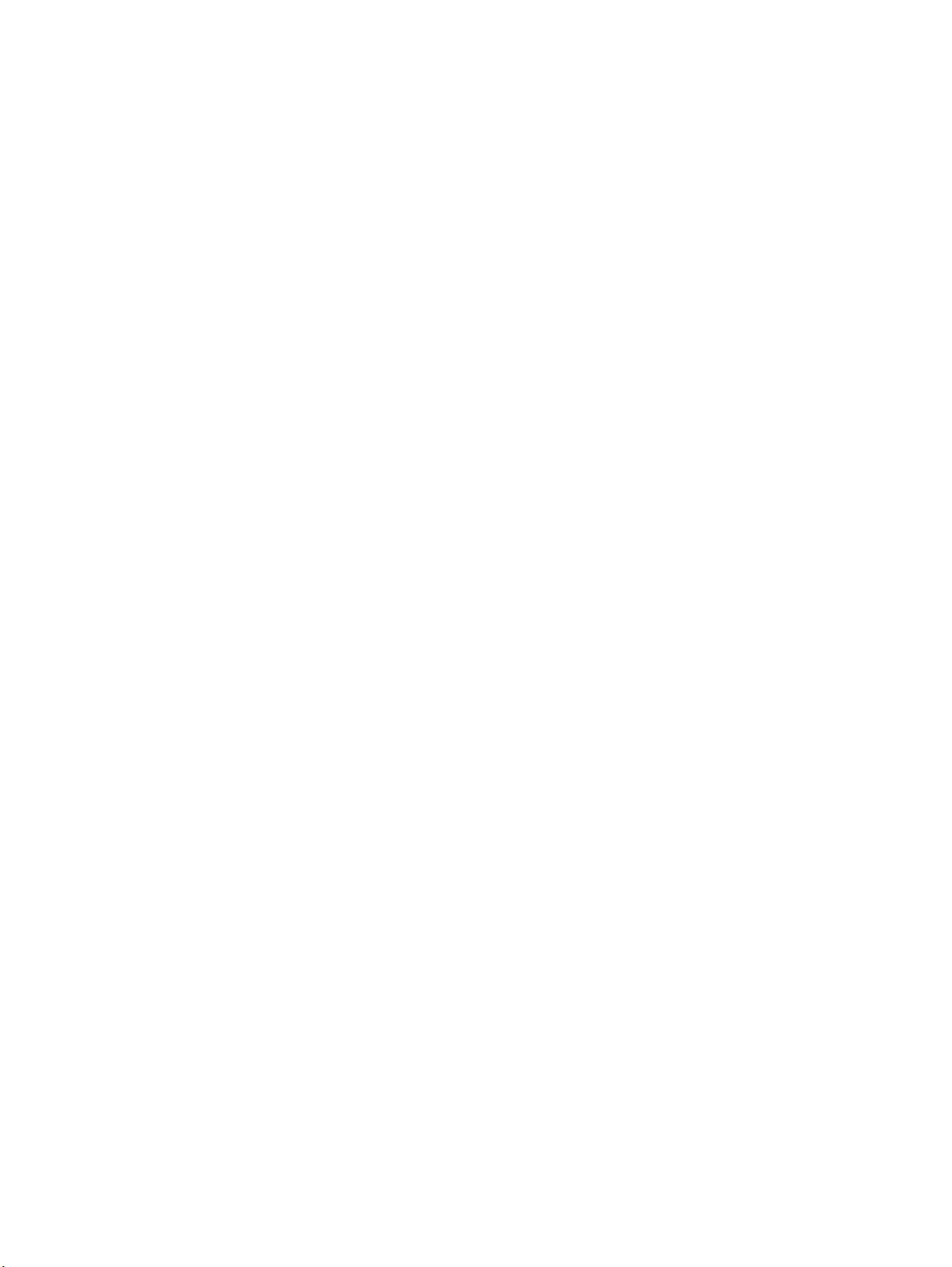
8 Rozwiązywanie problemów .......................................................................................................................... 79
Obsługa klienta .................................................................................................................................................... 80
System pomocy panelu sterowania .................................................................................................................... 81
Przywracanie domyślnych ustawień fabrycznych .............................................................................................. 82
Na panelu sterowania urządzenia wyświetlany jest komunikat „Niski poziom tuszu w kasecie” lub
„Bardzo niski poziom tuszu w kasecie” .............................................................................................................. 83
Zmiana ustawień „Niski poziom tuszu w kasecie” ........................................................................... 83
Zamawianie materiałów eksploatacyjnych ...................................................................................... 83
Urządzenie nie pobiera papieru lub podaje go nieprawidłowo. ......................................................................... 85
Wprowadzenie ................................................................................................................................... 85
Urządzenie nie pobiera papieru ........................................................................................................ 85
Urządzenie pobiera kilka arkuszy papieru ....................................................................................... 85
Podajnik dokumentów zacina się, marszczy papier lub pobiera na raz więcej arkuszy papieru .... 85
Usuwanie zacięć papieru ..................................................................................................................................... 87
Wprowadzenie ................................................................................................................................... 87
Czy masz do czynienia z częstymi lub powtarzającymi się zacięciami papieru? ............................. 87
Miejsca zacinania się papieru ............................................................................................................ 88
Usuwanie zaciętego papieru z podajnika dokumentów ................................................................... 89
Usuwanie zaciętego papieru z otworu na pojedyncze arkusze (podajnik 1) ................................... 91
Usuwanie zaciętego papieru z podajnika 2 ...................................................................................... 93
Usuwanie zaciętego papieru z obszaru tylnych drzwiczek i utrwalacza ......................................... 95
Usuwanie zaciętego papieru z pojemnika wyjściowego .................................................................. 96
Poprawianie jakości druku .................................................................................................................................. 98
Wprowadzenie ................................................................................................................................... 98
Drukowanie dokumentu z innego programu .................................................................................... 98
Sprawdzanie ustawienia typu papieru dla zlecenia druku ............................................................... 98
Sprawdzenie ustawienia rodzaju papieru (Windows) .................................................... 98
Sprawdzanie ustawienia rodzaju papieru (OS X) ........................................................... 99
Sprawdzanie stanu kasety z tonerem .............................................................................................. 99
Wydrukowanie i interpretacja strony jakości druku ....................................................................... 100
Czyszczenie urządzenia .................................................................................................................. 100
Drukowanie strony czyszcząc
wdzanie czystości szyby skanera (kurz i smugi) .................................................. 101
Spra
Sprawdzanie wizualne kasety z tonerem ....................................................................................... 101
Sprawdzenie papieru i środowiska drukowania ............................................................................. 102
Krok 1: Należy używać tylko papieru zgodnego ze specyfikacjami firmy HP ............. 102
Krok 2: Sprawdzanie środowiska pracy ....................................................................... 102
Kalibrowanie urządzenia w celu wyrównania kolorów .................................................................. 102
Sprawdzenie innych ustawień zadań drukowania ......................................................................... 103
Sprawdź ustawienia trybu EconoMode ........................................................................ 103
Regulacja ustawień kolorów (Windows) ...................................................................... 103
ej ................................................................................... 100
vi PLWW
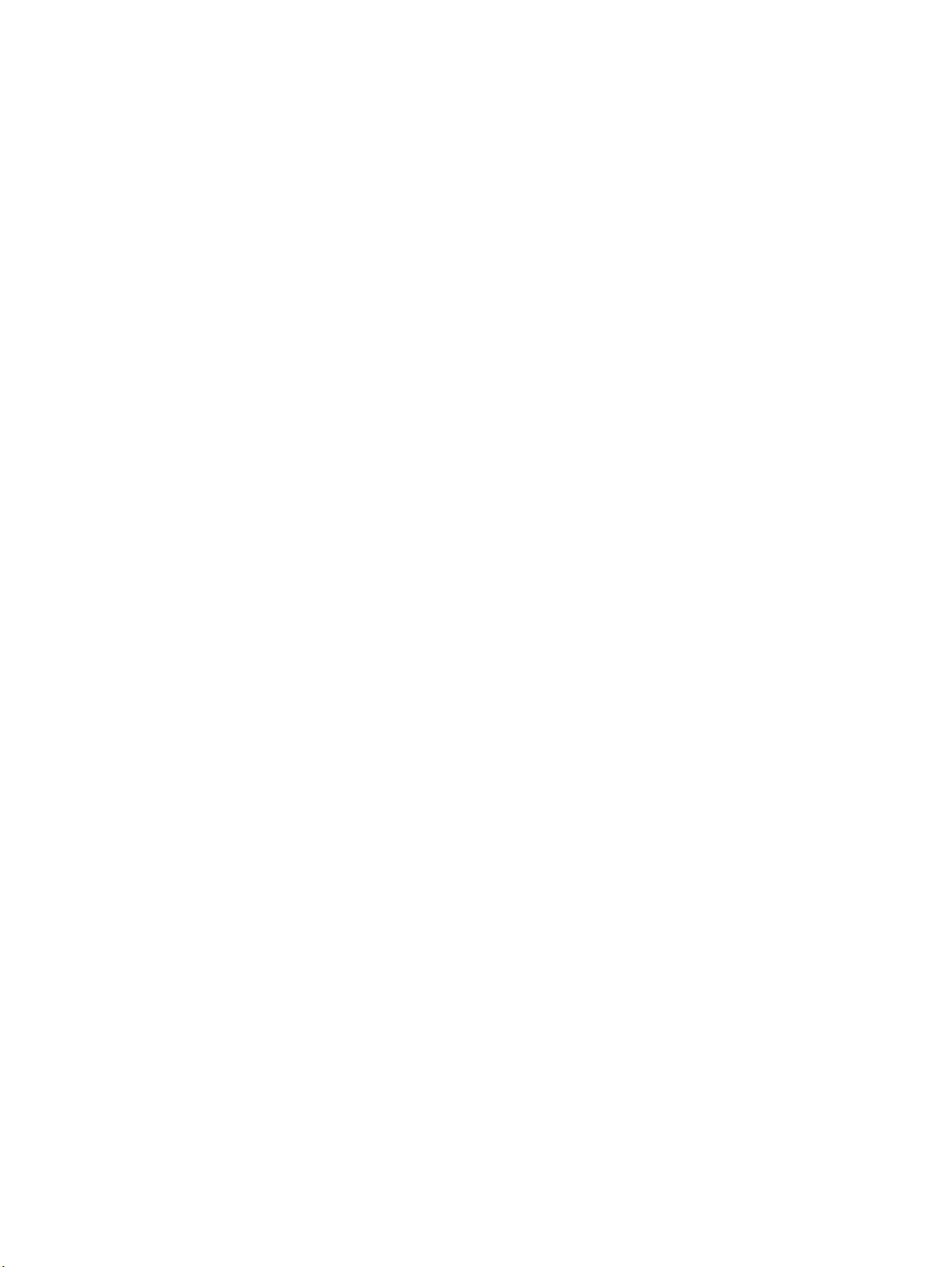
Używanie innego sterownika druku ............................................................................................... 105
Poprawienie jakości skanowanych i kopiowanych obrazów ............................................................................ 106
Wprowadzenie ................................................................................................................................ 106
Sprawdzanie czystości szyby skanera (kurz i smugi) .................................................................... 106
Eliminowanie linii i smug podczas korzystania z podajnika dokumentów .................................... 107
Sprawdzenie ustawień papieru ...................................................................................................... 107
Sprawdzanie ustawień regulacji obrazu ......................................................................................... 107
Optymalizacja dla tekstu lub obrazów ........................................................................................... 108
Sprawdzenie rozdzielczości skanera i ustawień kolorów w komputerze ..................................... 108
Wskazówki dotyczące rozdzielczości i kolorów .......................................................... 108
Kolor .............................................................................................................................. 109
Kopiowanie od krawędzi do krawędzi ............................................................................................ 109
Czyszczenie rolek pobierających i wkładki rozdzielającej w podajniku dokumentów .................. 110
Rozwiązywanie problemów z siecią przewodową ............................................................................................ 111
Wprowadzenie ................................................................................................................................ 111
Złe połączenie fizyczne ................................................................................................................... 111
Komputer używa błędnego adresu IP urządzenia ......................................................................... 111
Komputer nie może skomunikować się z urządzeniem ................................................................. 111
Urządzenie korzysta z nieodpowiednich ustawień łącza i dupleksu dla komunikacji z siecią ...... 112
Nowe programy mogły spowodować problemy ze zgodnością .................................................... 112
Komputer lub stacja robocza mogą być błędnie skonfigurowane ................................................ 112
Urządze
nie zostało w
yłączone lub w inne ustawienia sieci są błędne .......................................... 112
Indeks .......................................................................................................................................................... 113
PLWW vii
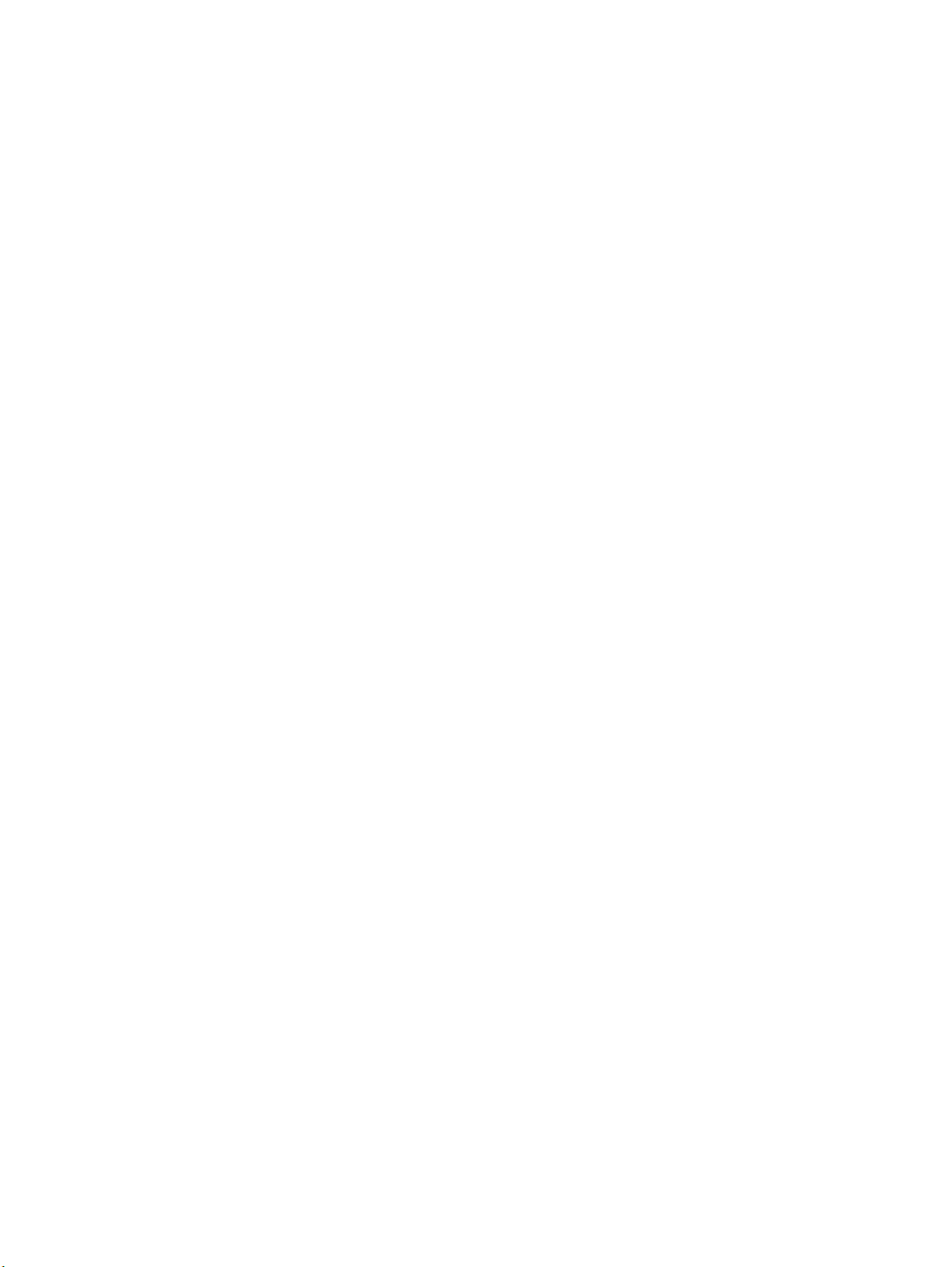
viii PLWW
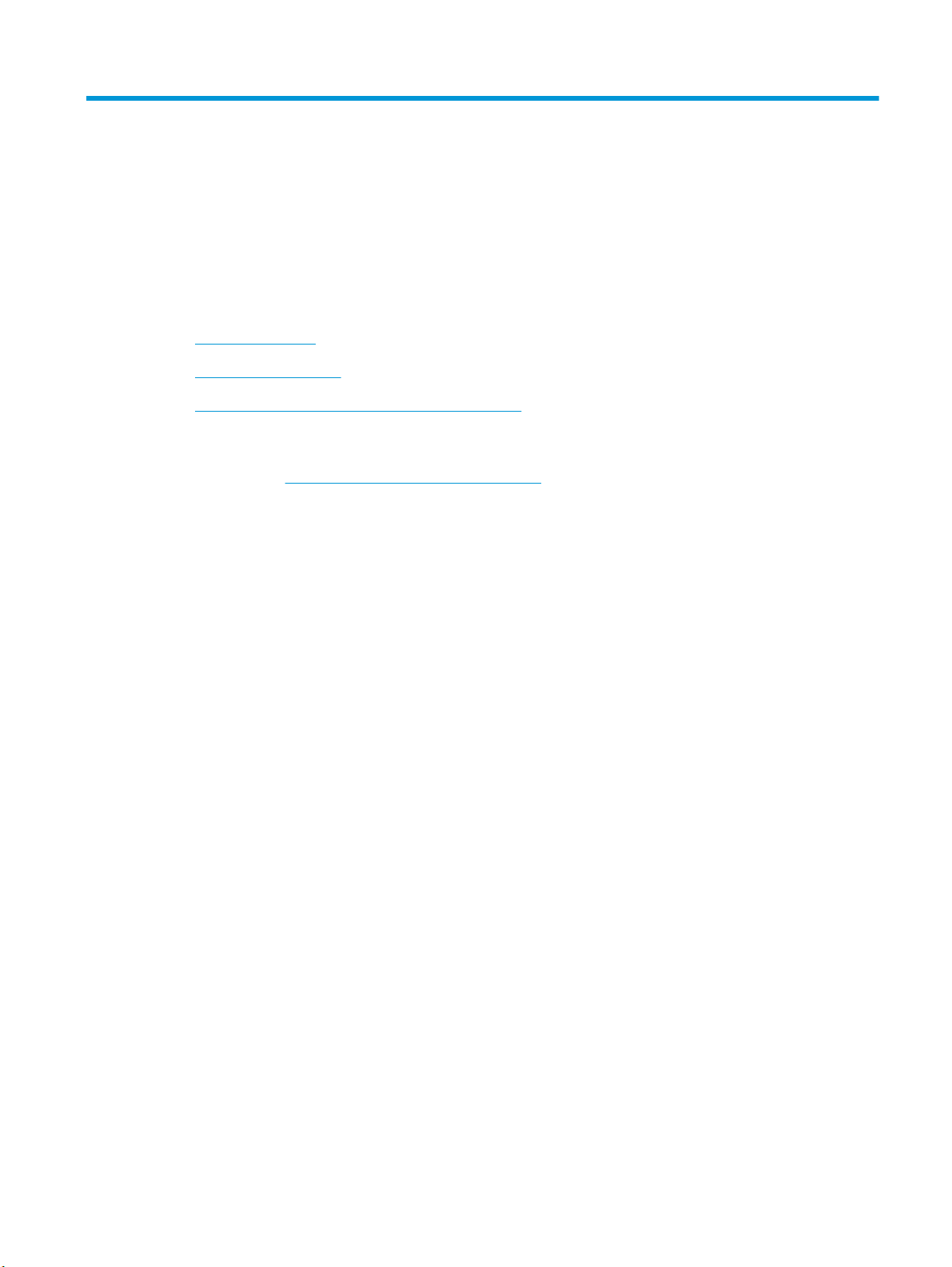
1 Opis produktu
●
Widoki urządzenia
●
Parametry urządzenia
●
Konfiguracja sprzętu i instalacja oprogramowania
Informacje dodatkowe:
Przejdź do witryny
Pełne wsparcie HP dla urządzenia obejmuje następujące informacje:
●
Instalacja i konfiguracja
●
Nauka i użytkowanie
●
Rozwiązywanie problemów
●
Pobieranie aktualizacji oprogramowania
●
Dołączanie do forów pomocy technicznej
●
Znajdowanie informacji o gwarancji i przepisach
www.hp.com/support/colorljM274MFP.
PLWW 1
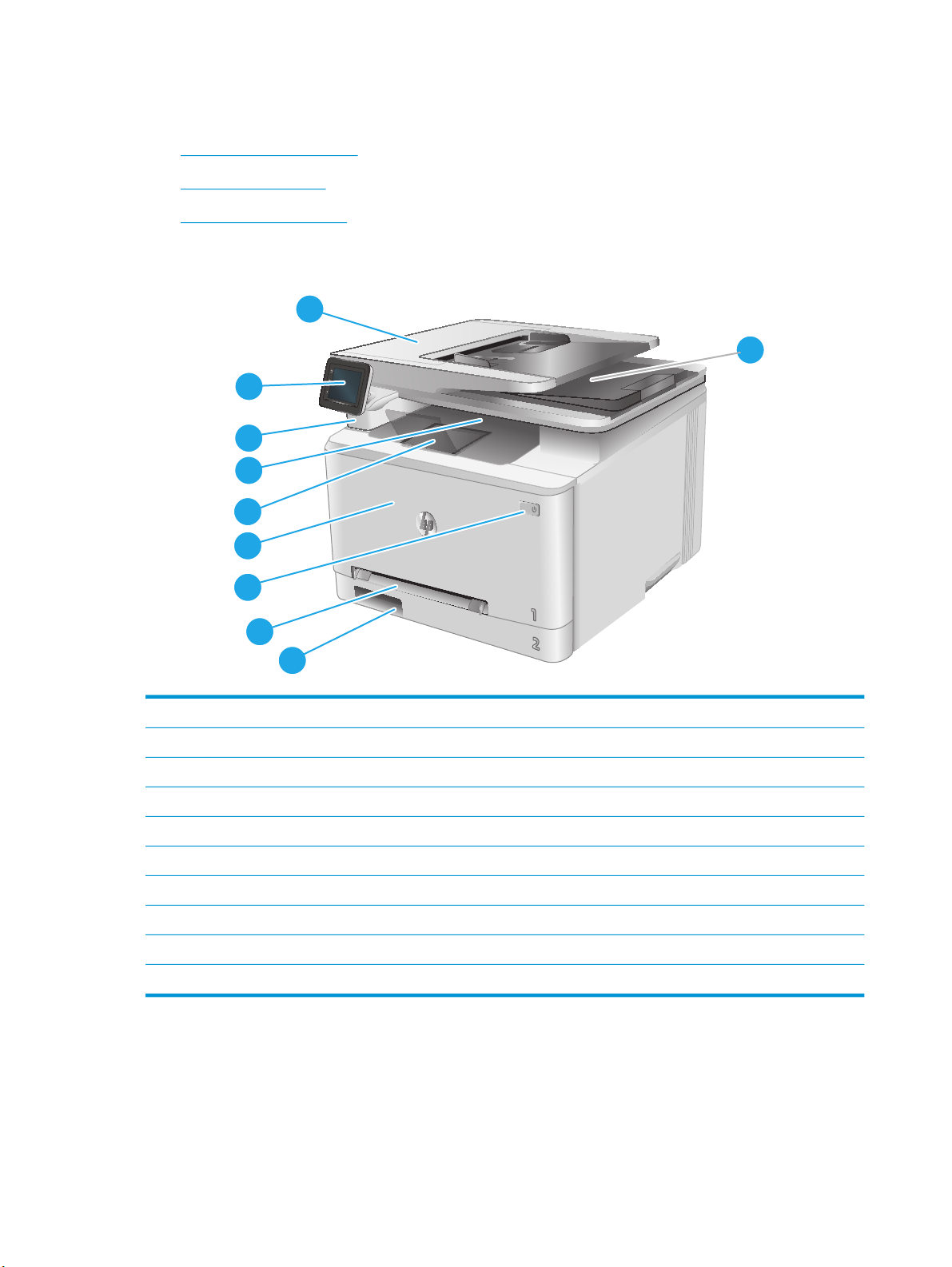
Widoki urządzenia
●
Widok urządzenia z przodu
●
Widok produktu z tyłu
●
Widok panelu sterowania
Widok urządzenia z przodu
1
3
4
5
6
7
2
8
9
10
1 Podajnik dokumentów
2 Skaner
3 Panel sterowania (uniesie się do góry dla lepszej widoczności)
4 Port USB (do drukowania i skanowania bez komputera)
5 Pojemnik wyjściowy
6 Przedłużenie pojemnika wyjściowego
7 Przednie drzwiczki (dostęp do kasety z tonerem)
8 Przycisk wł./wył.
9 Priorytetowy otwór na pojedyncze arkusze (podajnik 1)
10 Główny podajnik (podajnik 2)
2 Rozdział 1 Opis produktu PLWW
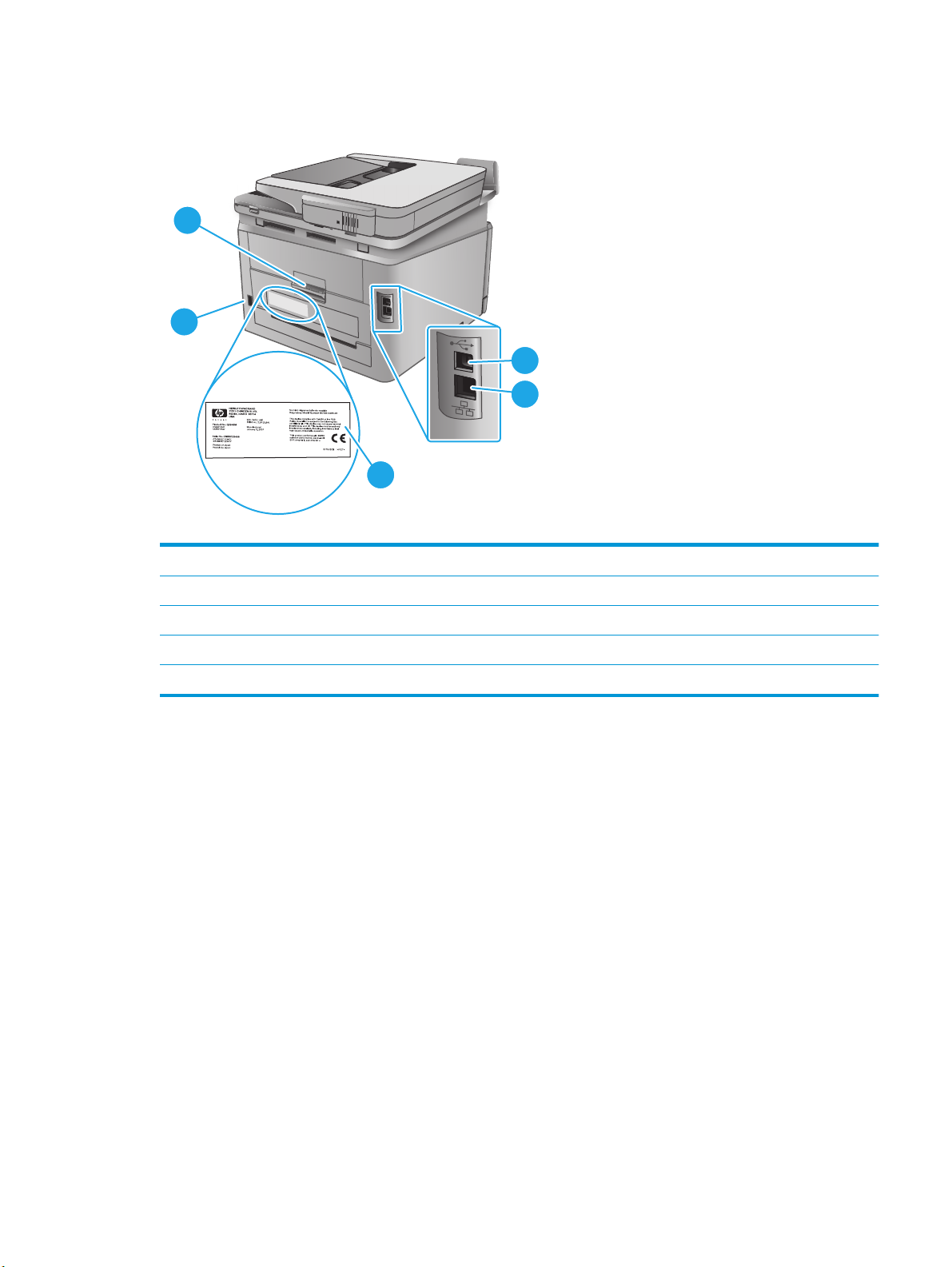
Widok produktu z tyłu
2
1
1Połączenie zasilania
3
4
5
2 Tylne drzwiczki (umożliwiają usuwanie zacięć)
3port USB
4 Port Ethernet
5 Etykieta z numerem seryjnym oraz numerem produktu
PLWW Widoki urządzenia 3
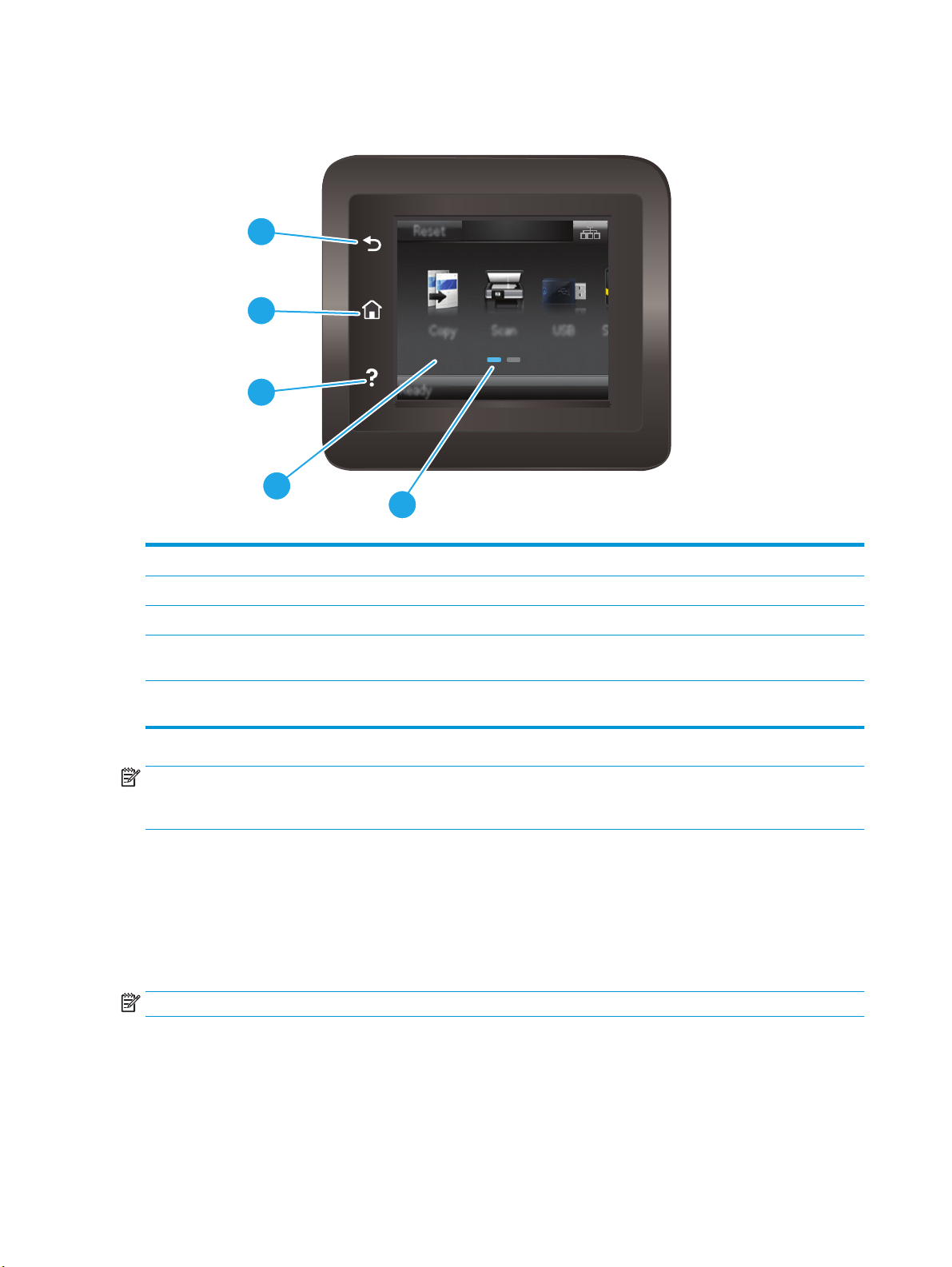
Widok panelu sterowania
1
2
3
4
1 Przycisk HP Back (Wstecz) Powrót do poprzedniego ekranu.
5
2 Przycisk ekranu głównego Dostęp do ekranu głównego.
3 Przycisk Pomoc Dostęp do systemu pomocy Panelu sterowania.
4 Kolorowy ekran dotykowy Dostęp do menu, animacji pomocniczych oraz informacji o
5Wskaźnik ekranowy strony głównej Informacja o ekranie głównym wyświetlanym aktualnie w
UWAGA: Choć panel sterowania nie jest wyposażony w standardowy przycisk Cancel (Anuluj), podczas
przebiegu wielu procesów na ekranie dotykowym jest wyświetlany przyciskCancel (Anuluj). Umożliwia on
użytkownikowi anulowanie procesu przed jego zakończeniem.
Układ ekranu głównego
Z poziomu Ekranu głównego można uzyskać dostęp do funkcji urządzenia. Na ekranie wyświetlany jest też
aktualny stan urządzenia.
Aby w dowolnej chwili powrócić do ekranu głównego, należy nacisnąć przycisk Home (Ekran główny) na
panelu sterowania urządzeniem.
UWAGA: Funkcje wyświetlane na Ekranie głównym mogą się różnić w zależności od konfiguracji urządzenia.
produkcie.
panelu sterowania.
4Rozdział 1 Opis produktu PLWW
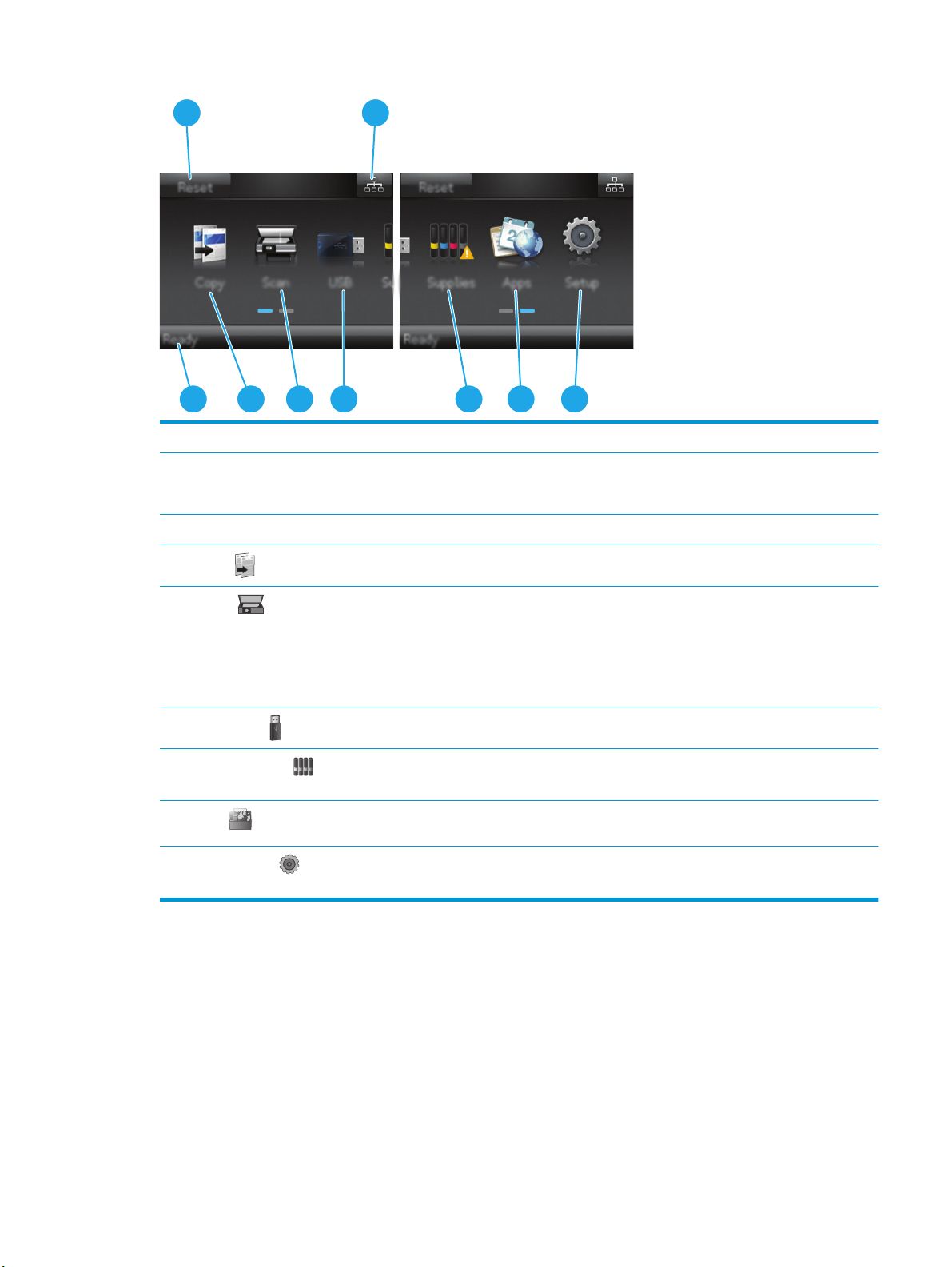
1 2
3
1Przycisk Reset Przycisk ten służy do resetowania tymczasowych ustawień zadań do wartości domyślnych.
2 Przycisk Connection
3 Stan urządzenia W obszarze stanu są wyświetlane informacje dotyczące ogólnego stanu urządzenia.
4
5
6
7
8
9
4 5 6 8
Information (Informacje o
połączeniu)
Kopiuj
Skanuj
Przycisk USB
Przycisk Supplies
(Materiały eksploatacyjne)
Apps
Przycisk Setup
(Konfiguracja)
Dotknięcie tego przycisku powoduje wyświetlenie menu Connection Information (Informacje
o połączeniu), które zawiera informacje o sieci.
Dotknięcie tego przycisku aktywuje funkcję kopiowania.
Dotknięcie tego przycisku otwiera menu funkcji skanowania:
●
Skanuj na dysk USB
●
Skanuj do folderu sieciowego
●
Skanowanie do wiadomości e-mail
Dotknięcie tego przycisku otwiera menu USB Flash Drive (Napęd USB Flash).
Dotknięcie tego przycisku powoduje wyświetlenie informacji o stanie materiałów
eksploatacyjnych.
Dotknięcie tego przycisku otwiera menu Apps (Aplikacje), które umożliwia drukowanie
bezpośrednio z poziomu wybranych aplikacji sieci Web.
Dotknięcie tego przycisku otwiera menu Setup (Konfiguracja).
7
9
Korzystanie z dotykowego panelu sterowania
Dotykowy panel sterowania obsługuje się za pomocą poniższych czynności.
PLWW Widoki urządzenia 5
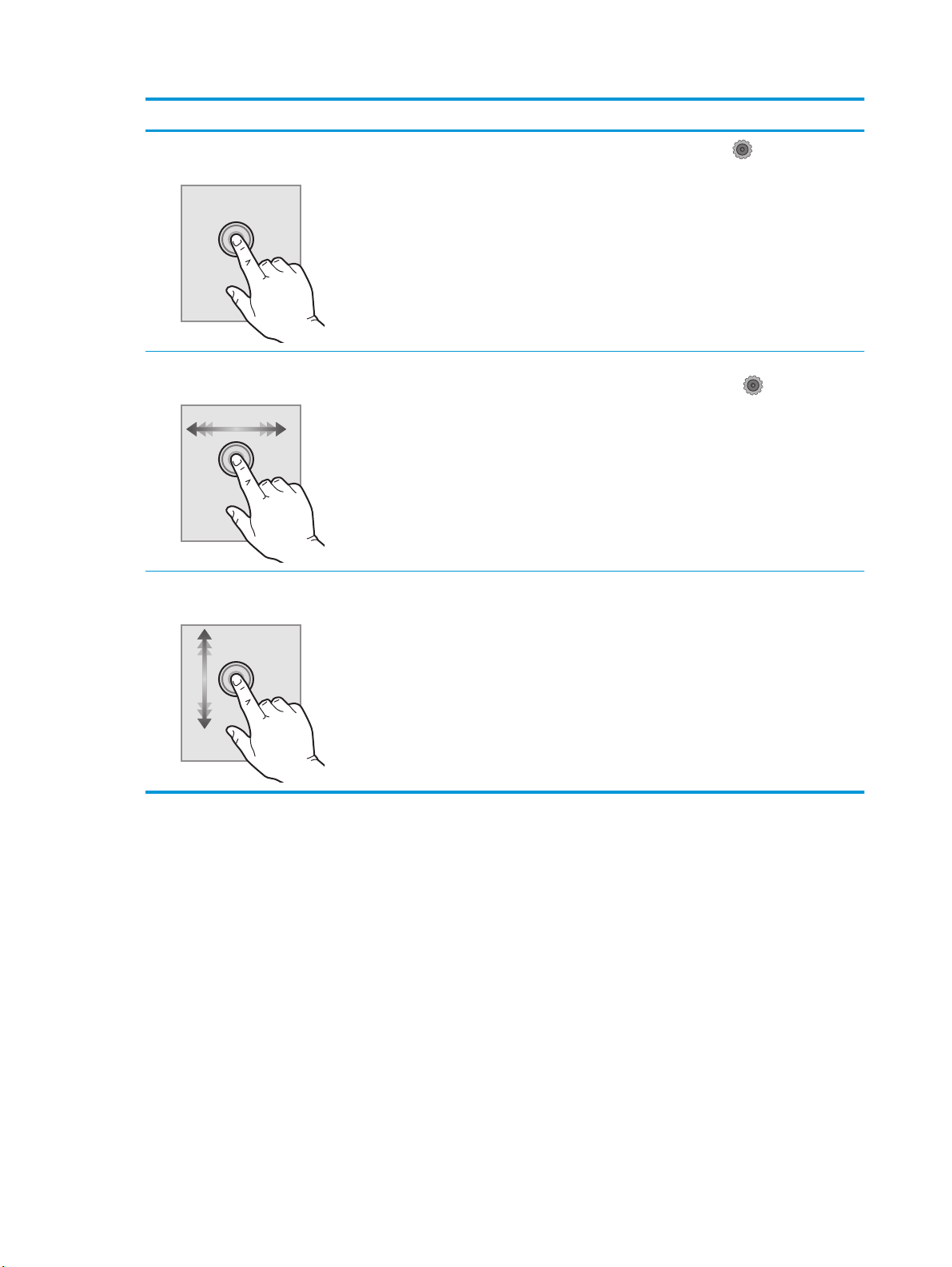
Czynność Opis Przykład
Dotknięcie
Przesunięcie palcem
Przewijanie
Za pomocą dotyku można wybrać pozycję lub
otworzyć menu. Podczas przewijania menu
krótkie dotknięcie ekranu zatrzymuje
przewijanie.
Dotknij ekranu, a następnie przesuń palcem w
poziomie, aby przewinąć zawartość ekranu w
bok.
Dotknij ekranu, a następnie, nie podnosząc
palca, przesuń nim w pionie, aby przesunąć
ekran.
Dotknij przycisku Setup
otworzyć menu Setup (Konfiguracja).
Przesuń palcem po ekranie głównym, aby
wyświetlić przycisk Setup
Przewiń zawartość menu Setup (Konfiguracja).
(Konfiguracja), aby
(Konfiguracja).
6Rozdział 1 Opis produktu PLWW
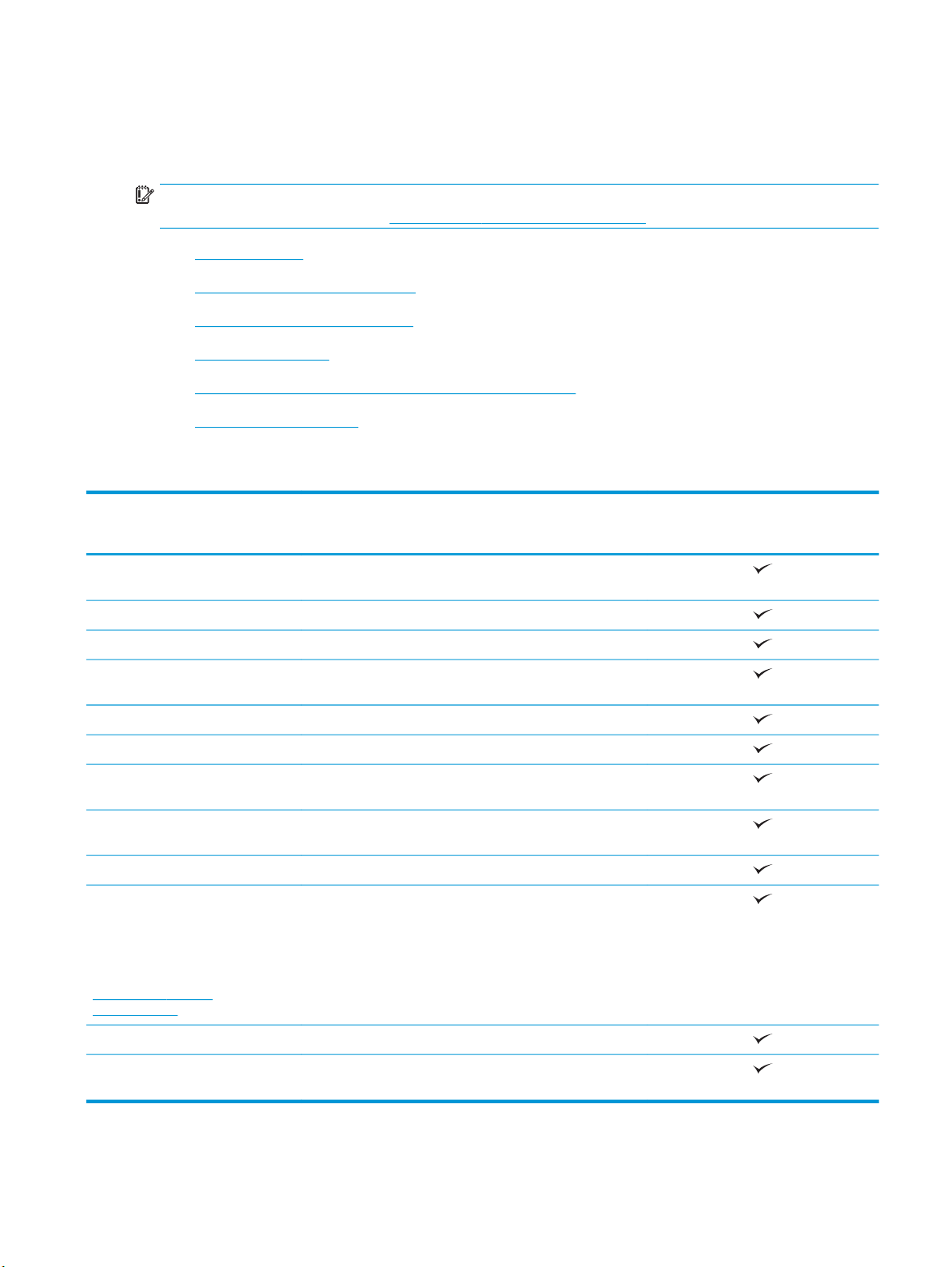
Parametry urządzenia
Wprowadzenie
WAŻNE: Poniższa specyfikacja obowiązuje w chwili publikacji, jednak może ulec zmianie. Aktualne
informacje można znaleźć w sekcji
●
Dane techniczne
●
Obsługiwane systemy operacyjne
●
Rozwiązania do druku mobilnego
●
Wymiary urządzenia
●
Zużycie energii, parametry elektryczne i poziom głośności
●
Zakres środowiska pracy
Dane techniczne
www.hp.com/support/colorljM274MFP.
Nazwa modelu
Numer produktu
Obsługa papieru Podajnik szczelinowy z priorytetem poboru pojedynczych
Podajnik 2 (podajnik na 150 arkuszy)
Ręczne drukowanie dwustronne
Złącza Połączenie Ethernet 10/100 sieci LAN z udziałem protokołów
Port high-speed USB 2.0
Łatwo dostępny port USB
Wyświetlacz panelu sterowania i
wprowadzania
Drukowanie Drukuje 18 stron na minutę (str./min) na papierze A4 oraz 19
Funkcja drukowania z łatwo dostępnego USB (bez komputera)
Kopiowanie i skanowanie
UWAGA: Szybkość kopiowania i
skanowania może ulegać zmianie.
Najbardziej aktualne informacje
można znaleźć pod adresem
www.hp.com/support/
colorljM274MFP
M274n
arkuszy (podajnik 1)
Pv4 i IPv6
Panel sterowania z kolorowym ekranem dotykowym
str./min na papierze w formacie Letter
Kopiuje 19 stron na minutę (str./min)
Skanuje 26 str./min
M6D61A
Podajnik dokumentów na 50 stron
Opcje: Skanuj do wiadomości e-mail, Skanuj do urządzenia
USB, Skanuj do folderu sieciowego
PLWW Parametry urządzenia 7
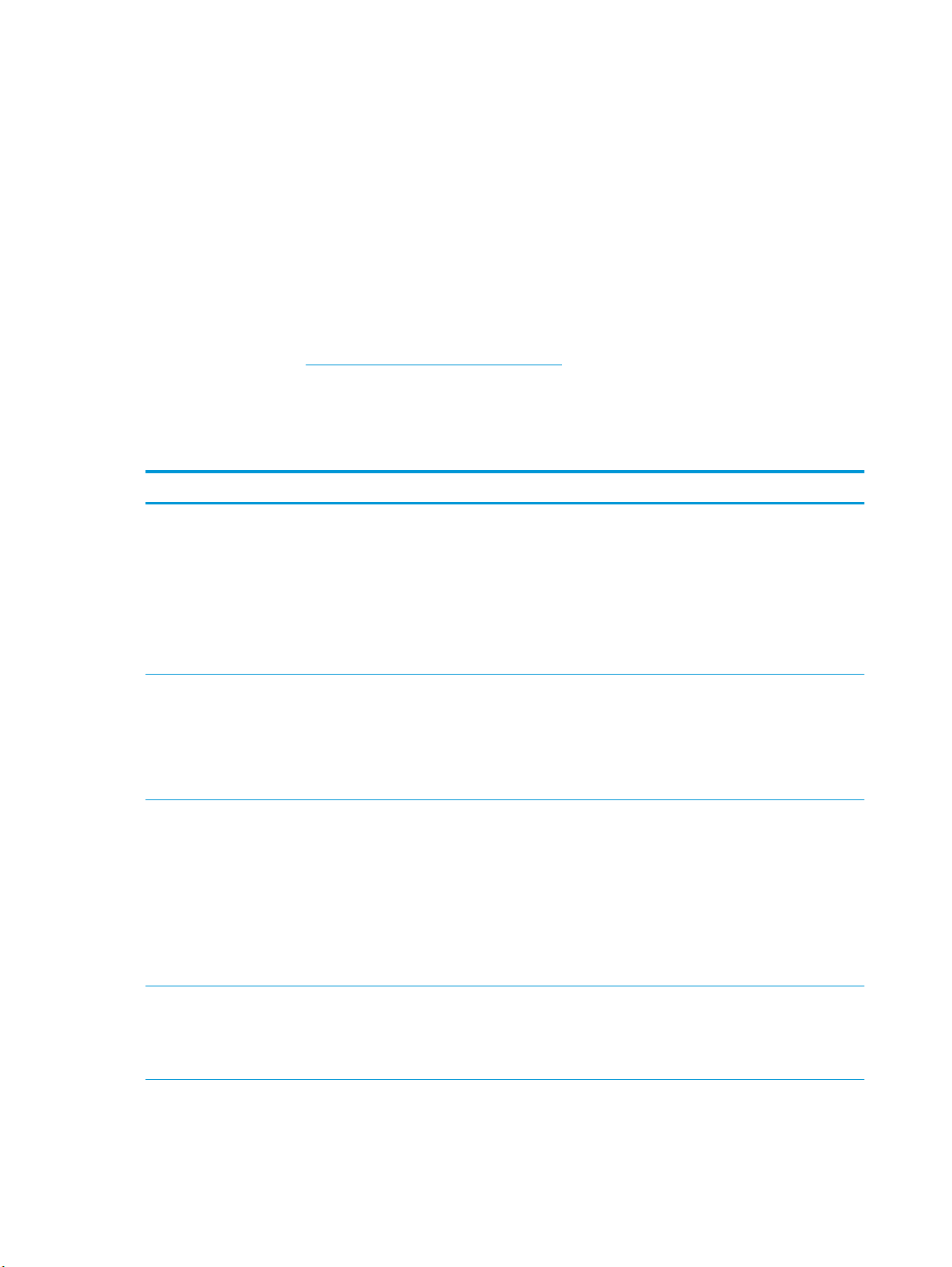
Obsługiwane systemy operacyjne
Poniższe informacje dotyczą sterowników druku dla systemów Windows PCL 6 i OS X danego produktu oraz
dołączonego nośnika CD z oprogramowaniem.
System Windows: W zależności od dostępnej wersji systemu Windows nośnik instalacyjny HP Software
Installer CD instaluje sterownik HP PCL.6 lub HP PCL 6 oraz, w przypadku korzystania z pełnej opcji
instalatora, oprogramowanie opcjonalne.
Komputery Macintosh oraz system OS X: To urządzenie obsługuje komputery Mac i urządzenia mobilne
Apple. Sterownik druku i narzędzie druku w systemie OS X można pobrać z witryny hp.com. Dostępne są one
również za pośrednictwem usługi Apple Software Update. Nośnik CD dołączony do urządzenia nie zawiera
instalatora HP dla systemu OS X. Aby pobrać instalator dla systemu OS X, wykonaj poniższe kroki:
1. Przejdź do witryny
www.hp.com/support/colorljM274MFP.
2. Wybierz kolejno Opcje wsparcia > Opcje pobierania > Sterowniki i oprogramowanie (w tym
sprzętowe).
3. Kliknij wersję systemu operacyjnego, a następnie kliknij przycisk Pobierz.
System operacyjny Zainstalowane sterowniki Uwagi
32-bitowy system Windows® XP
z dodatkiem SP3 lub nowszym
32-bitowy system Windows
Vista®
32-bitowy system Windows
Server 2003 z dodatkiem SP2
lub nowszym
Sterownik druku HP PCL 6 dla
danego urządzenia został
zainstalowany w systemie w ramach
pakietu podstawowego
oprogramowania. Podstawowa
wersja pozwala zainstalować
wyłącznie sterownik i aplikację do
skanowania.
Sterownik druku HP PCL 6 dla
danego urządzenia został
zainstalowany w systemie w ramach
pakietu podstawowego
oprogramowania. Instalator
podstawowy instaluje sam
sterownik.
Sterownik druku HP PCL 6 dla
danego urządzenia został
zainstalowany w systemie w ramach
pakietu podstawowego
oprogramowania. Instalator
podstawowy instaluje sam
sterownik.
Pełna instalacja oprogramowania jest niedostępna dla tego
systemu operacyjnego.
W przypadku systemów 64-bitowych należy skorzystać ze
sterowników UPD.
Firma Microsoft zawiesiła ogólne wsparcie dla systemu
Windows XP w kwietniu 2009 r. Firma HP będzie się starać
zapewnić najlepsze możliwe wsparcie dla systemu XP,
którego produkcja już się zakończyła.
Pełna instalacja oprogramowania jest niedostępna dla tego
systemu operacyjnego.
W przypadku systemów 64-bitowych należy skorzystać ze
sterowników UPD.
Pełna instalacja oprogramowania jest niedostępna dla tego
systemu operacyjnego.
W przypadku systemów 64-bitowych należy skorzystać ze
sterowników UPD.
Firma Microsoft zawiesiła ogólne wsparcie dla systemu
Windows Server 2003 w czerwcu 2010 r. Firma HP będz
się starała zapewnić najlepsze możliwe wsparcie dla
systemu Server 2003, którego produkcja już się
zakończyła.
i
e
32- oraz 64-bitowy system
Windows 7 z dodatkiem SP1 lub
nowszym
Sterownik druku HP PCL 6
przeznaczony dla danego produktu
jest instalowany w systemie
operacyjnym w ramach pełnej
instalacji oprogramowania.
8Rozdział 1 Opis produktu PLWW
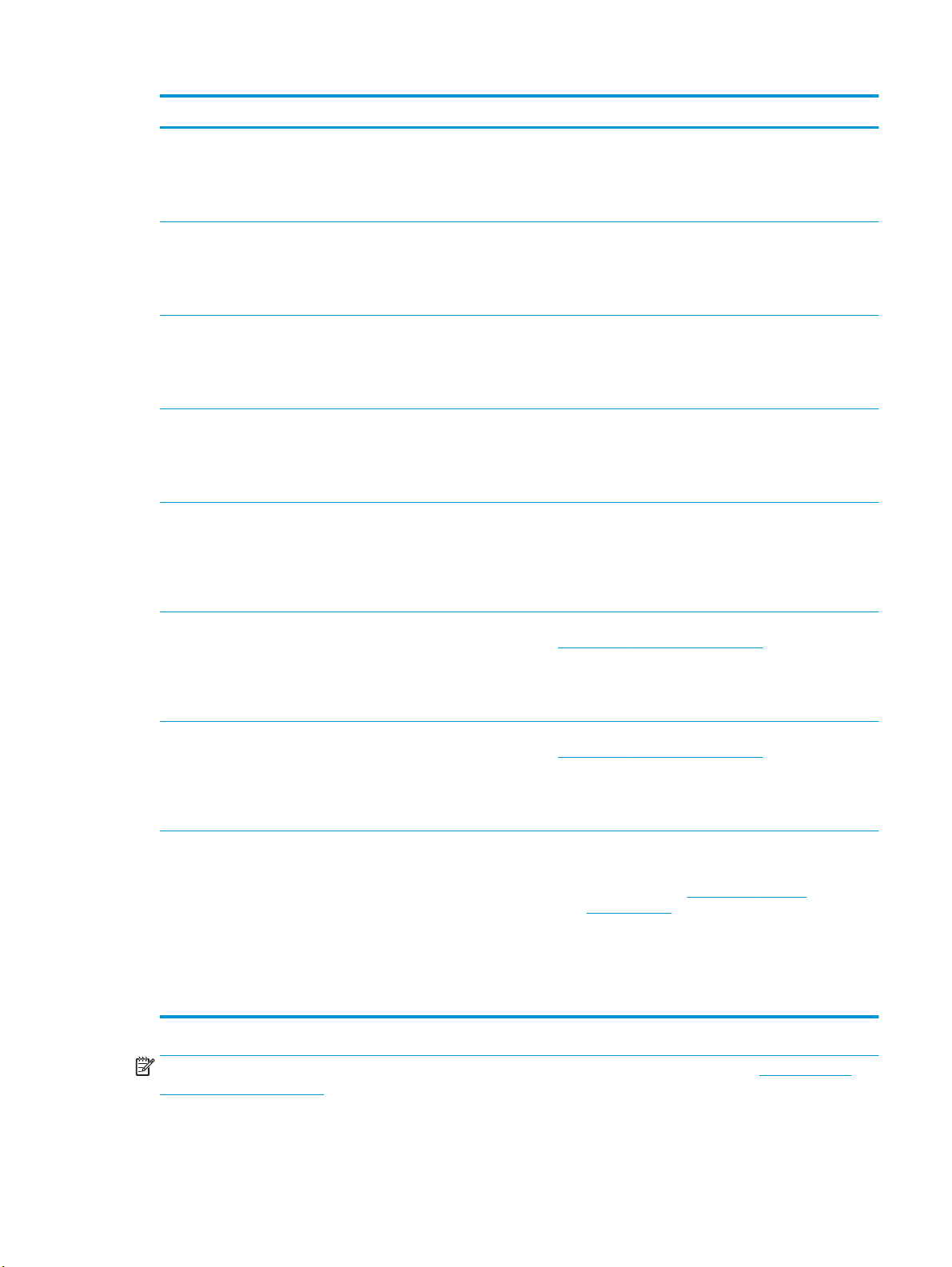
System operacyjny Zainstalowane sterowniki Uwagi
Windows 8 (wersja 32-bitowa i
64-bitowa)
Windows 8,1 (wersja 32-bitowa
i 64-bitowa)
32-bitowy system Windows
Server 2008 z dodatkiem SP2
64-bitowy system Windows
Server 2008 z dodatkiem SP2
64-bitowy system Windows
Server 2008 R2 z dodatkiem
SP1
Sterownik druku HP PCL 6
przeznaczony dla danego produktu
jest instalowany w systemie
operacyjnym w ramach pełnej
instalacji oprogramowania.
Sterownik druku HP PCL 6
przeznaczony dla danego produktu
jest instalowany w systemie
operacyjnym w ramach pełnej
instalacji oprogramowania.
Sterownik druku HP PCL 6 dla
danego urządzenia został
zainstalowany w systemie w ramach
pakietu podstawowego
oprogramowania.
Sterownik druku HP PCL 6 dla
danego urządzenia został
zainstalowany w systemie w ramach
pakietu podstawowego
oprogramowania.
Sterownik druku HP PCL 6
przeznaczony dla danego produktu
jest instalowany w systemie
operacyjnym w ramach
podstawowej instalacji
oprogramowania.
Obsługę systemu Windows 8 RT zapewnia 32-bitowy
sterownik Microsoft IN OS Version 4.
Obsługę systemu Windows 8,1 RT zapewnia 32-bitowy
sterownik Microsoft IN OS Version 4.
Windows Server 2012 (wersja
64-bitowa)
Windows Server 2012 R2,
wersja 64-bitowa
Systemy OS X 10.7 Lion, OS X
10.8 Mountain Lion oraz OS X
10.9 Mavericks
Instalator oprogramowania nie
obsługuje systemu Windows Server
2012, jednak obsługują go
sterowniki druku HP PCL 6 i HP PCL-6
w wersji 4 przeznaczone dla
produktów.
Instalator oprogramowania nie
obsługuje systemu Windows Server
2012, jednak obsługują go
sterowniki druku HP PCL 6 i HP PCL-6
w wersji 4 przeznaczone dla
produktów.
Sterownik druku i narzędzie druku w
systemie OS X można pobrać z
witryny hp.com. Dostępne są one
również za pośrednictwem usługi
Apple Software Update. Nośnik CD
dołączony do urządzenia nie zawiera
instalatora HP dla systemu OS X.
Pobierz sterownik z witryny internetowej firmy HP
www.hp.com/support/colorljM274MFP, a następnie
zainstaluj go za pomocą narzędzia dodawania drukarek w
systemie Windows.
Pobierz sterownik z witryny internetowej firmy HP
www.hp.com/support/colorljM274MFP, a następnie
zainstaluj go za pomocą narzędzia dodawania drukarek w
systemie Windows.
W przypadku systemu OS X należy pobrać pełną wersję
instalatora z witryny internetowej wsparcia produktu.
1. Przejdź do witryny
colorljM274MFP.
2. Wybierz kolejno Opcje wsparcia > Opcje pobierania >
Sterowniki i oprogramowanie (w tym sprzętowe).
3. Kliknij wersję systemu operacyjnego, a następnie
kliknij przycisk Pobierz.
www.hp.com/support/
UWAGA: Aktualną listę obsługiwanych systemów operacyjnych można znaleźć na stronie www.hp.com/
support/colorljM274MFP, gdzie znajdują się szczegółowe informacje wsparcia technicznego dla tego
urządzenia.
PLWW Parametry urządzenia 9

UWAGA: Szczegółowe informacje na temat systemów operacyjnych klienta i serwera oraz obsługi
sterowników HP UPD PCL6, UPD PCL 5 i UPD PS dla tego urządzenia znajdują się na stronie
upd. Przejdź na wskazaną stronę i kliknij kartę Specyfikacje.
Rozwiązania do druku mobilnego
Produkt obsługuje następujące aplikacje do druku mobilnego:
●
Oprogramowanie HP ePrint
UWAGA: Oprogramowanie HP ePrint obsługuje następujące systemy operacyjne: Windows 7 SP 1 (32-
bitowy i 64-bitowy); Windows 8 (32-bitowy i 64-bitowy); Windows 8.1 (32-bitowy i 64-bitowy) oraz Mac
OS X w wersjach 10.6 Snow Leopard, 10.7 Lion, 10.8 Mountain Lion oraz 10.9 Mavericks.
●
HP ePrint via Email (wymaga włączenia usług HP Web Services oraz rejestracji produktu za
pośrednictwem serwisu HP Connected)
●
Aplikacja HP ePrint (dostępna dla urządzeń z systemem Android i iOS oraz smartfonów Blackberry)
●
Aplikacja ePrint Enterprise (obsługiwana przez wszystkie produkty z oprogramowaniem ePrint
Enterprise Server Software)
●
Aplikacja HP All-in-One Remote dla urządzeń z systemem iOS i Android
●
Google Cloud Print
www.hp.com/go/
●
AirPrint
●
Android Printing
Wymiary urządzenia
Rysunek 1-1 Wymiary modelu M274n
3
3
1
1
2
2
Rodzina produktów zamknięta Rodzina produktów otwarta
1. Wysokość 322,2 mm 578 mm
10 Rozdział 1 Opis produktu PLWW
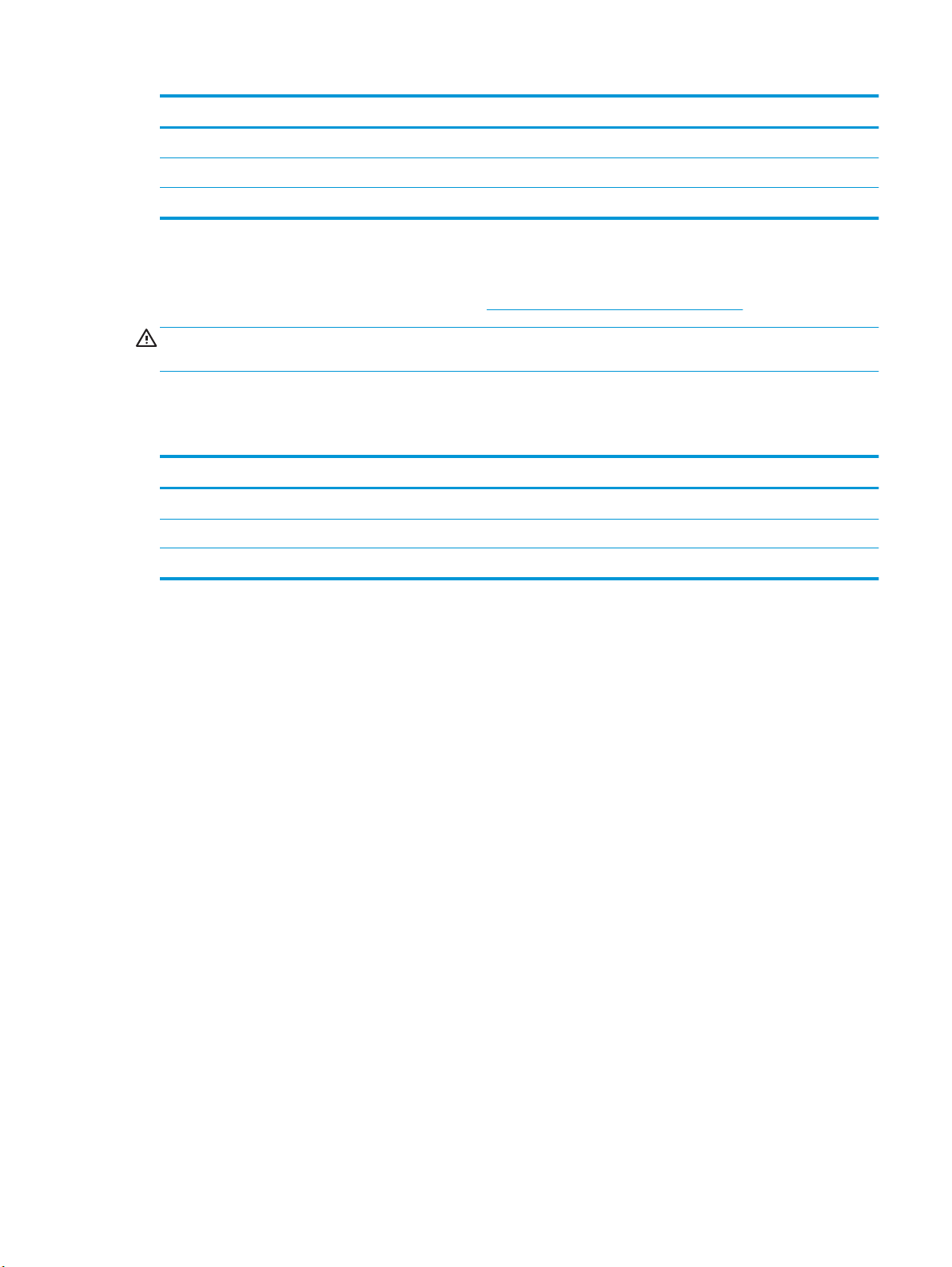
Rodzina produktów zamknięta Rodzina produktów otwarta
2. Głębokość 384 mm 849 mm
3. Szerokość 392 mm 392 mm
Waga (z kasetami) 17,4 kg
Zużycie energii, parametry elektryczne i poziom głośności
Aktualne informacje można znaleźć pod adresem www.hp.com/support/colorljM274MFP.
OSTROŻNIE: Wymagania dotyczące zasilania zależą od kraju/regionu sprzedaży urządzenia. Nie wolno
zmieniać napięcia pracy. Może to spowodować uszkodzenie urządzenia i unieważnienie gwarancji.
Zakres środowiska pracy
Tabela 1-1 Specyfikacje dotyczące środowiska pracy
Środowisko Zalecane Dozwolone
Temperatura Od 17° do 27°C od 15° do 30°C
Wilgotność względna od 30 do 70% wilgotności względnej od 10% do 80% wilgotności względnej
Wysokość n.p.m. Nie ma zastosowania. od 0 do 3048 m
PLWW Parametry urządzenia 11

Konfiguracja sprzętu i instalacja oprogramowania
Instrukcje dotyczące konfiguracji podstawowej znajdują się w podręczniku instalacji sprzętu, który został
dostarczony wraz z urządzeniem. Dodatkowe instrukcje znaleźć można na stronie wsparcia technicznego HP.
Przejdź do
następujące wsparcie:
●
●
●
●
●
●
www.hp.com/support/colorljM274MFP, aby uzyskać pomoc HP dla używanego urządzenia: Znajdź
Instalacja i konfiguracja
Nauka i użytkowanie
Rozwiązywanie problemów
Pobieranie aktualizacji oprogramowania
Dołączanie do forów pomocy technicznej
Znajdowanie informacji o gwarancji i przepisach
12 Rozdział 1 Opis produktu PLWW

2 Podajniki papieru
●
Włóż papier do otworu na pojedyncze arkusze (podajnik 1)
●
Załaduj papier do podajnika 2
Informacje dodatkowe:
Przejdź do witryny
Pełne wsparcie HP dla urządzenia obejmuje następujące informacje:
●
Instalacja i konfiguracja
●
Nauka i użytkowanie
●
Rozwiązywanie problemów
●
Pobieranie aktualizacji oprogramowania
●
Dołączanie do forów pomocy technicznej
●
Znajdowanie informacji o gwarancji i przepisach
www.hp.com/support/colorljM274MFP.
PLWW 13
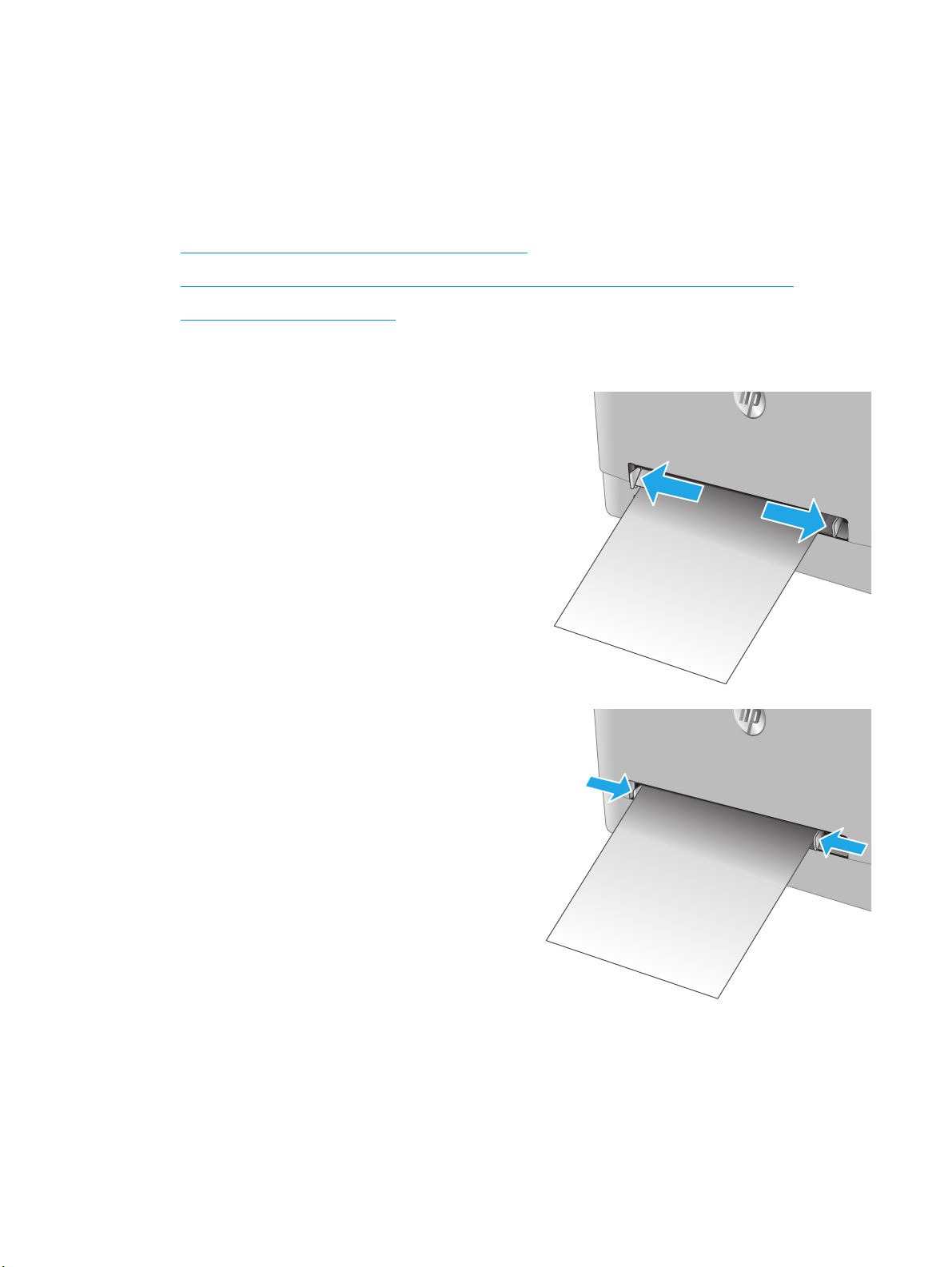
Włóż papier do otworu na pojedyncze arkusze (podajnik 1)
Wprowadzenie
Za pomocą priorytetowego otworu na pojedyncze arkusze można drukować dokumenty jednostronicowe,
dokumenty wymagające różnych typów papieru oraz koperty.
●
Wkładanie papieru do otworu na pojedyncze arkusze
●
Ładowanie koperty do priorytetowego otworu drukowania pojedynczych arkuszy (podajnik 1)
●
Orientacja papieru w podajniku 1
Wkładanie papieru do otworu na pojedyncze arkusze
1. Przesuń papier w priorytetowym otworze na
pojedyncze arkusze z prowadnicami
skierowanymi na zewnątrz.
2. Umieść górną krawędź arkusza przy otworze i
wyrównaj prowadnice boczne w taki sposób, aby
delikatnie dotykały arkusza, nie wyginając go.
14 Rozdział 2 Podajniki papieru PLWW
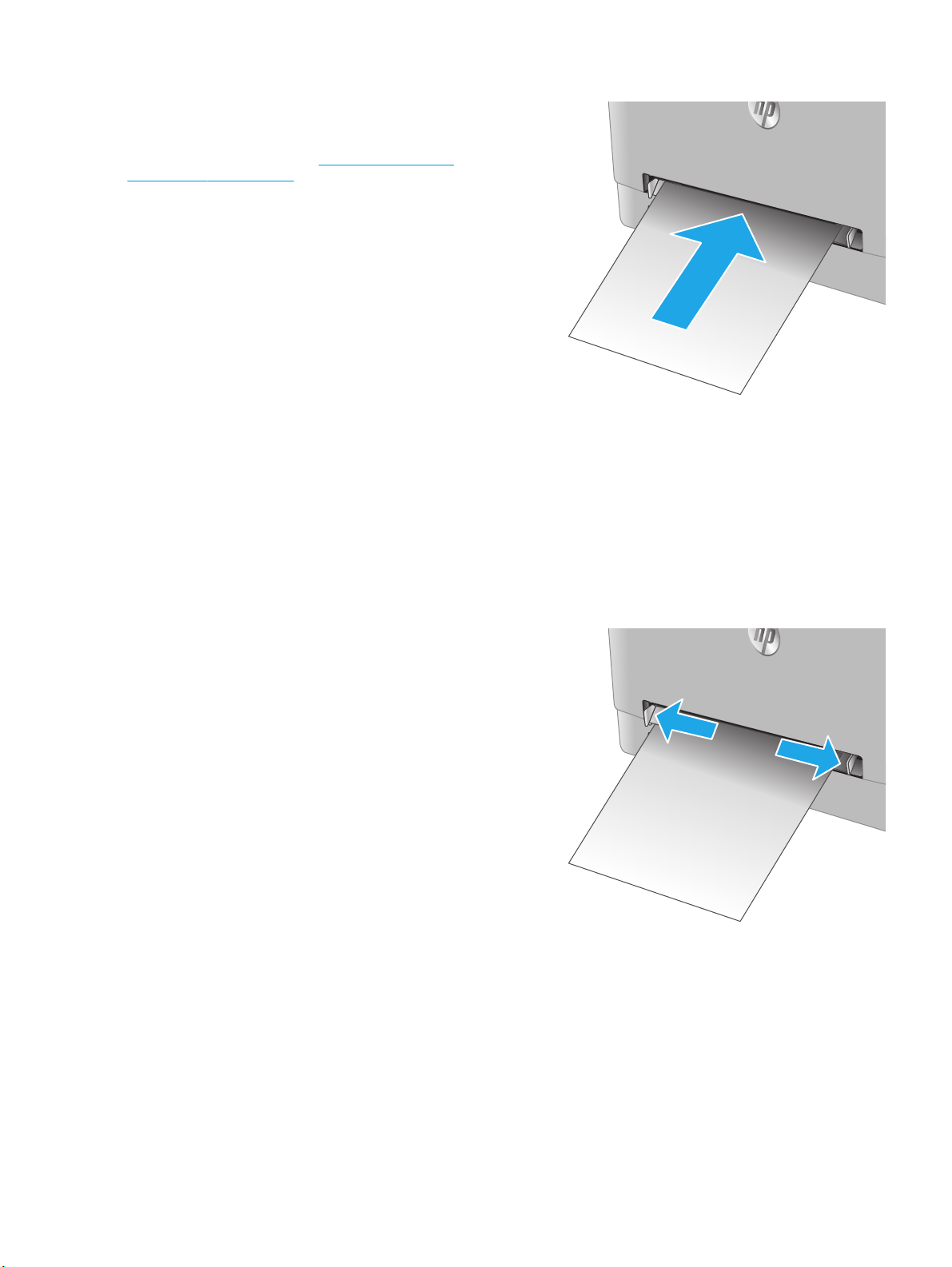
3. Włóż pojedynczy arkusz do otworu i przytrzymaj
go. Urządzenie częściowo pobierze arkusz.
Informacje na temat ustawiania orientacji
papieru znajdują się w części
podajniku 1 na stronie 16.
UWAGA: W zależności od rozmiaru papieru
konieczne może być podtrzymanie arkusza
obiema rękami aż do jego wsunięcia do
urządzenia.
Orientacja papieru w
4. Na komputerze uruchom proces drukowania z
poziomu aplikacji. Upewnij się, że w sterowniku
jest ustawiony prawidłowy typ i rozmiar papieru
zgodny z arkuszem drukowanym za
pośrednictwem priorytetowego otworu
drukowania pojedynczych arkuszy.
Ładowanie koperty do priorytetowego otworu drukowania pojedynczych arkuszy (podajnik 1)
1. Przesuń papier w priorytetowym otworze na
pojedyncze arkusze z prowadnicami
skierowanymi na zewnątrz.
PLWW Włóż papier do otworu na pojedyncze arkusze (podajnik 1) 15
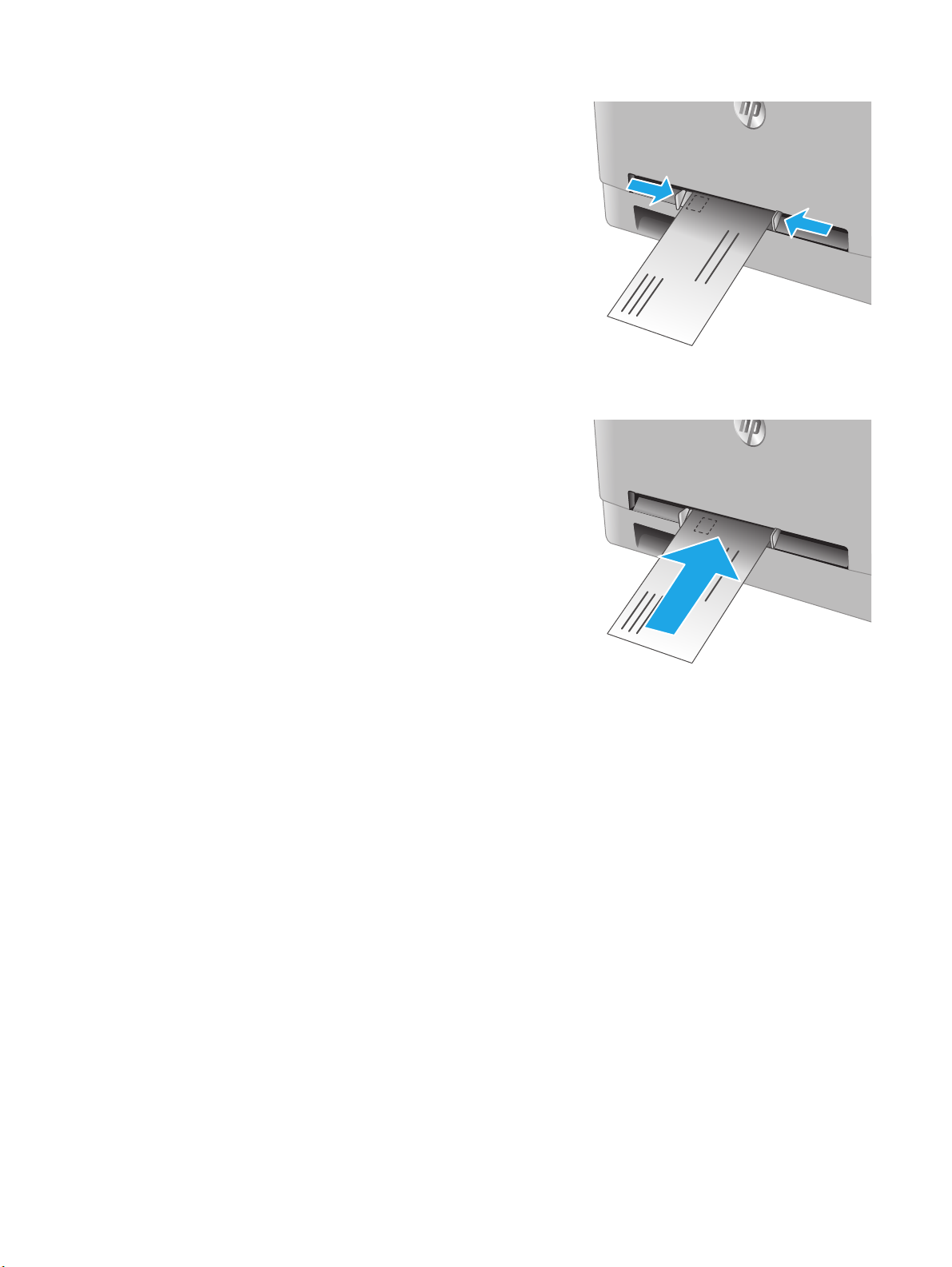
2. Umieść prawą krawędź koperty przednią częścią
do góry przy otworze i wyrównaj prowadnice
boczne w taki sposób, aby delikatnie dotykały
koperty, nie wyginając jej.
3. Włóż kopertę do otworu i przytrzymaj ją.
Urządzenie częściowo pobierze kopertę.
UWAGA: W zależności od rozmiaru koperty
konieczne może być podtrzymanie jej obiema
rękami aż do jej wsunięcia do urządzenia.
4. Na komputerze uruchom proces drukowania z
poziomu aplikacji. Upewnij się, że w sterowniku
jest ustawiony prawidłowy typ i rozmiar papieru
zgodny z kopertą drukowaną za pośrednictwem
priorytetowego otworu drukowania
pojedynczych arkuszy.
Orientacja papieru w podajniku 1
W przypadku korzystania z papieru, który wymaga specjalnej orientacji, załaduj go zgodnie z informacjami
zawartymi w poniższej tabeli.
16 Rozdział 2 Podajniki papieru PLWW
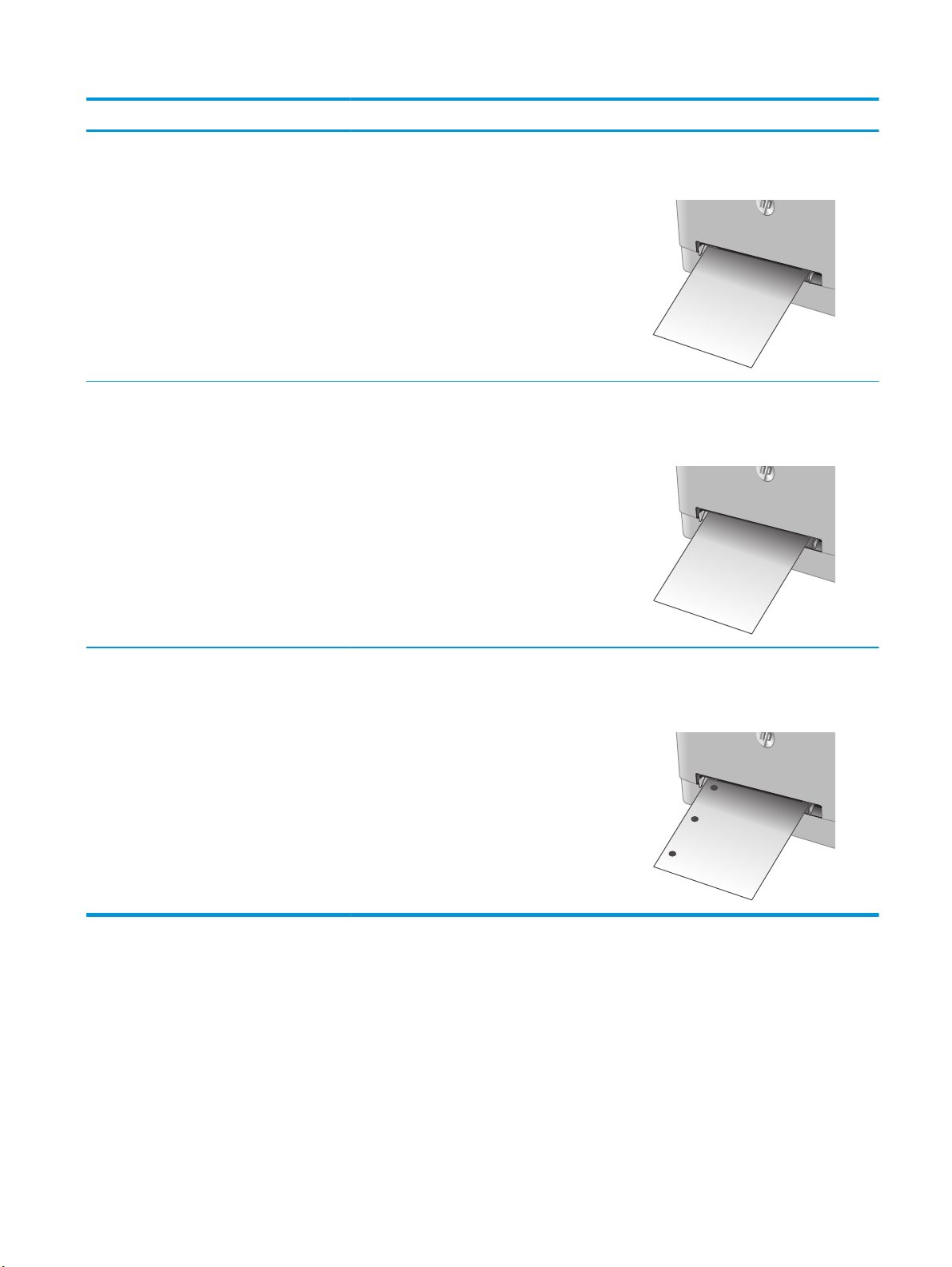
Rodzaj papieru Pojemniki wyjściowe Ładowanie papieru
Letterhead lub Preprinted Drukowanie jednostronne Drukiem w górę
Górną krawędzią skierowaną do urządzenia
123
Letterhead lub Preprinted Drukowanie dwustronne Drukiem w dół
Górną krawędzią skierowaną w stronę
przeciwną do urządzenia
123
Dziurkowany Druk jednostronny lub dwustronny Drukiem w górę
Otworami skierowanymi w lewą stronę
urządzenia
PLWW Włóż papier do otworu na pojedyncze arkusze (podajnik 1) 17
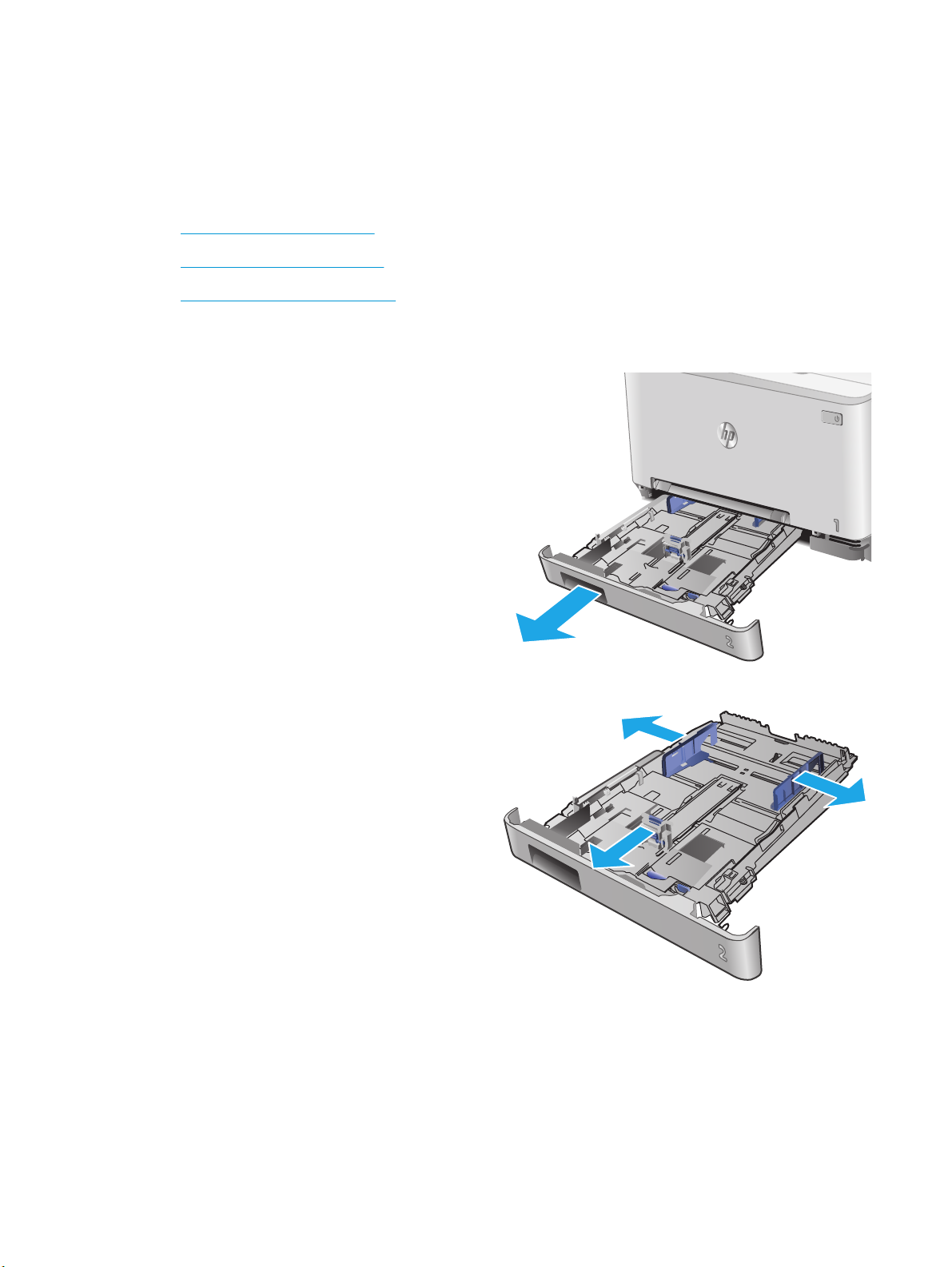
Załaduj papier do podajnika 2
Wprowadzenie
Poniżej opisano sposób ładowania papieru do podajnika 2.
●
Załaduj papier do podajnika 2
●
Załaduj koperty do podajnika 2
●
Orientacja papieru w podajniku 2
Załaduj papier do podajnika 2
1. Otwórz podajnik.
2. Wyrównaj prowadnice papieru, przesuwając je
zgodnie z rozmiarem używanego papieru.
18 Rozdział 2 Podajniki papieru PLWW

3. Aby załadować papier w formacie Legal, wysuń
przednią część podajnika, naciskając
i przytrzymując niebieską klapkę, a następnie
pociągając za przód podajnika.
UWAGA: Podajnik 2 załadowany papierem
w formacie Legal wystaje przed urządzenie na ok.
51 mm ().
4. Włóż papier na tacę.
PLWW Załaduj papier do podajnika 2 19
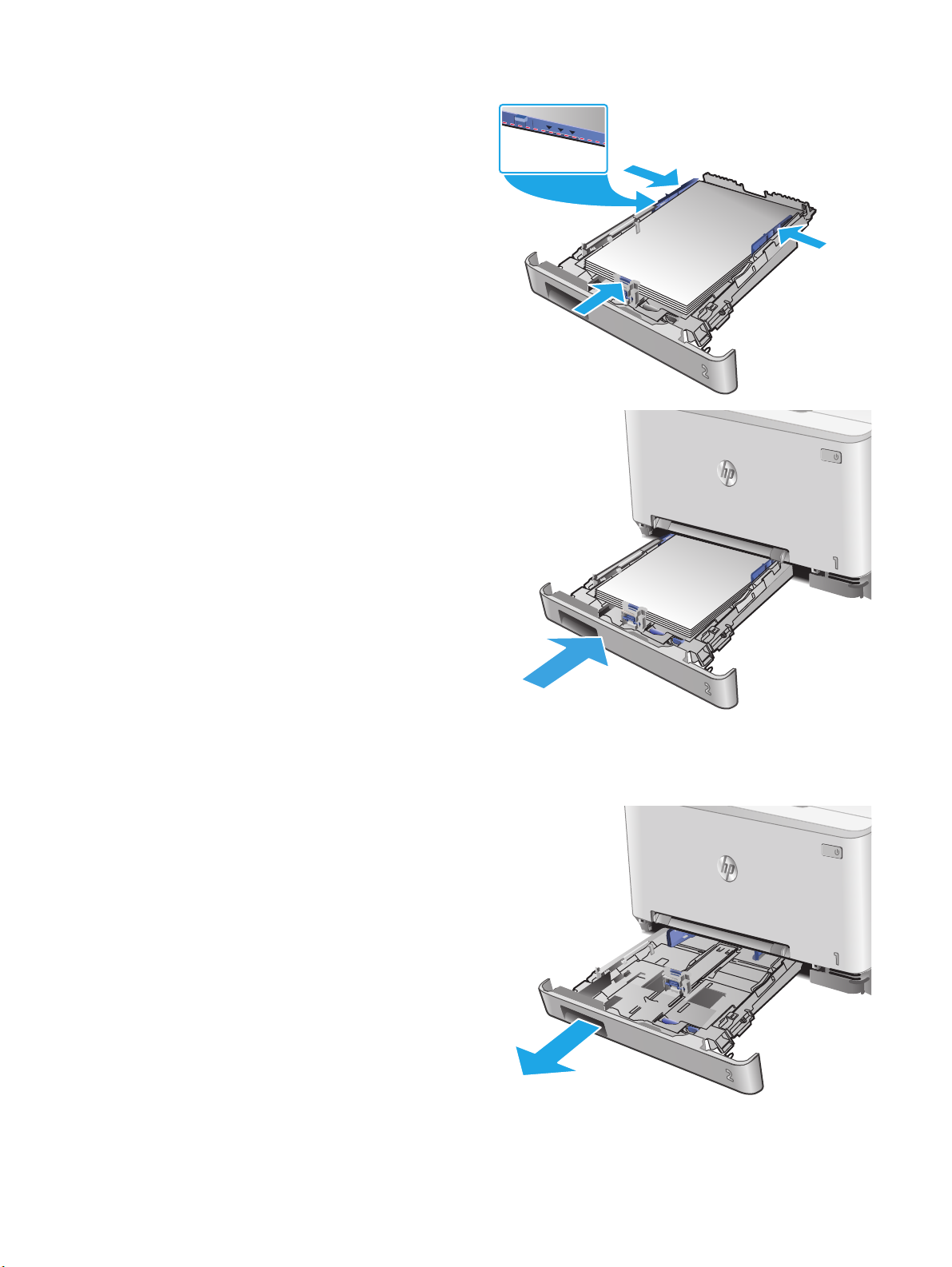
5. Upewnij się, że stos papieru jest płaski we
wszystkich czterech narożnikach. Przesuń
prowadnice długości i szerokości papieru w taki
sposób, aby stykały się ze stosem papieru.
UWAGA: Aby uniknąć zacięć, nie należy
przepełniać podajnika. Upewnij się, że górna
krawędź stosu znajduje się poniżej wskaźnika
pełnego podajnika.
6. Upewniwszy się, że stos papieru nie wystaje
ponad wskaźnik zapełnienia podajnika, zamknij
podajnik.
Załaduj koperty do podajnika 2
1. Otwórz podajnik.
20 Rozdział 2 Podajniki papieru PLWW
